BARTEC VOLUTANK. Návod k obsluze. Verze softwaru EDS 1.18 BA
|
|
|
- Kamil Macháček
- před 9 lety
- Počet zobrazení:
Transkript
1 BARTEC VOLUTANK Návod k obsluze Verze softwaru EDS 1.18 BA BARTEC GmbH Schulstraße 30 D Gotteszell Telefon +49(0)9929) Telefax +49(0)9929) info@go.bartec.de Internet:
2
3 Obsah O - 1 Obsah Obsah Strana Datum vydání 1 Úvod Bezpečnostní opatření Popis kontrolního zařízení Displej Klávesnice Funkční klávesy (softkeys) Obsluha kontrolního zařízení Výběr Zadávání Zapnutí a vypnutí přístroje nebo funkcí Vícestránkové nabídky Zavření nabídky Obsluha tiskárny typu / Preventivní bezpečnostní opatření Ovládací panel Odstranění přepravních ochranných prvků Odeslání nebo skladování Vložení barevné pásky Vložení papíru Vyhledávání závad Odběr Spuštění zařízení Zahájení jízdy Nakládka pomocí skeneru SAFE Nakládka bez využití systému QSS Nakládka s využitím systému QSS Nakládka bez skeneru SAFE Tisk údajů o nakládání Otevření zakázky Vykládka Přímý odběr bez funkce SAFE 6-13 Ukončit výdej Přímý odběr s využitím funkce SAFE Kontrola úhlu sklonu Vykládka kolektoru bez funkce SAFE 6-21 Ukončit výdej Vykládka kolektoru s využitím funkce SAFE Ukončení zakázky Výdej s použitím tepelné pojistky proti přeplnění Ukončení jízdy Přenos dat 6-31 Polovodičová paměť 6-31 Dálkový přenos dat 6-31
4 Obsah O - 2 Obsah Strana Datum vydání 7 Zvláštní funkce v rámci jízdy Nakládání Test vypuštění Režim výdeje Měření nádrže Výdej čerpadlem s průtokoměrem Počitadlo celkového stavu Údaje o zakázce Zobrazení strany Neměřený výdej Jazyk dokladu Tisk deníku Tisk kopie Vypuštění zbytku Samonasávání Přečerpání přívěsu Zadané množství Dokument o nakládce Hustota v komoře Nouzové odjištění klapky skříně Pozice GPS Tisk dat o nakládce Diagnostika Funkce mimo rámec jízdy Konfigurace Režim výdeje Test vypuštění Tisk deníku Ruční výběr Celý deník Nevytištěné jízdy Deník zadaných hodnot Informační seznamy Starší data Kopírování údajů o jízdě Interní paměť Polovodičová paměť Počitadlo celkového stavu Ruční navázání spojení Test modemu Deník se závadami 8-7 Výpočet chybějícího množství Test SMS Servisní deník Kontrola systému 9-1 Všechna práva a změny vyhrazeny. Rozmnožování, úprava a šíření tohoto dokumentu jako celku nebo jeho částí je dovoleno pouze na základě písemného souhlasu společnosti BARTEC. Copyright 2010 by BARTEC Schulstraße 30, D Gotteszell Dokument: BA Platnost od: Revize: Verze softwaru EDS Autor: G. Rothe
5 1 Úvod Úvod 1-1 Systém VOLUTANK je variantou systému PETRODAT 3002, do kterého jsou integrovány elektronické kontrolní měrky, systém řízení jakosti (QSS) a systém ochrany proti krádeži (SPD). Systém VOLUTANK umožňuje kontrolu, registraci a řízení všech procesů a manipulací spojených s nakládkou a vykládkou automobilů přepravujících minerální oleje třídy nebezpečnosti A1 a A3. Systém VOLUTANK je tvořen řadou jednotlivých komponent, které vzájemně komunikují pomocí sběrnicového rozhraní feldbus (P-NET). Kontrolní zařízení tvoří centrální ovládací a informační jednotku systému. Tato dokumentace popisuje obsluhu systému pomocí kontrolního softwaru (Contoller-Software) EDS Konkrétní způsob obsluhy z vozidla závisí na instalované výbavě a na dané konfiguraci kontrolního softwaru. Konfigurace systému je popsána v návodu k provedení konfigurace (VOLUTANK, konfigurace, verze EDS 1.18).
6 Úvod 1-2
7 2 Bezpečnostní opatření Bezpečnostní opatření 2-1 Provozovatel zařízení nese odpovědnost za dodržování všech předpisů platných v oblasti skladování, přepravy a balení hořlavých kapalin. Veškerá nařízení a předpisy jsou za provozu zařízení s přístroji VOLUTANK je nezbytné dodržovat v platném a plném znění. Přístroje VOLUTANK jsou konstruovány v souladu s platnými předpisy a výrobce je dodal v bezvadném stavu. Instalaci a údržbu přístrojů smí provést výhradně kvalifikovaný personál. Zajistěte dodržení všech výrobcem uvedených dat a provozních podmínek. Dodržujte návod k obsluze a údržbě přístroje. Pokud dojde k poškození nebo zničení součástí zařízení nebo pokud byl z jiných důvodů narušen bezpečný provoz, zařízení nepoužívejte nebo je neprodleně vypněte. Informujte příslušný servis. Kontaktujte naše servisní pracovníky také v případě, že zjistíte za provozu zařízení závady nebo nedostatky, nebo pokud máte pochybnosti o řádné funkci přístrojů. Přístroje VOLUTANK nenahrazují bezpečnostní zařízení automobilových cisteren zákazníka (např. pojistku proti přeplnění). Vyloučení záruky Společnost BARTEC GmbH a její partneři poskytují záruční plnění pouze v případě úmyslu nebo hrubé nedbalosti. Rozsah záručního plnění je přitom omezen hodnotou smlouvy se společností BARTEC GmbH. Za škody vzniklé následkem nedodržení bezpečnostních pokynů, návodu k obsluze nebo provozních podmínek společnost BARTEC neručí. Na následné škody se záruka nevztahuje.
8 Bezpečnostní opatření 2-2
9 Popis kontrolního zařízení Popis kontrolního zařízení Hlavním modulem přístrojů systému VOLUTANK je kontrolní zařízení. Je hlavní ovládací a informační jednotkou celého systému. Komunikace mezi kontrolním zařízením a ostatními komponenty v rámci zařízení probíhá pomocí sériového sběrnicového rozhraní feldbus (P-NET). Provedení přístroje Kontrolní zařízení je dodáváno ve dvou provedeních: Kontrolní zařízení AN typ (kontrolní zařízení s alfanumerickou klávesnicí) Kontrolní zařízení AN Ex typ (jako , ovšem s možností montáže v oblasti ohrožené explozí, zóna 1) 3.1 Displej Kontrolní zařízení typ / Displej LC je grafickým uživatelským rozhraním kontrolního zařízení. Zde jsou zobrazeny veškeré nabídky, které jsou nezbytné k provedení konfigurace a k obsluze. Displej je vyhřívaný s možností nastavení kontrastu. Při použití za tmy můžete displej osvítit světelnými diodami. Ovládání osvětlení lze nastavit v nastavení aplikace BIOS. 3.2 Klávesnice Pomocí klávesnice zadáváte jednotlivé údaje. Klávesy jsou podsvícené.
10 Popis kontrolního zařízení Funkční klávesy (softkeys) Vpravo vedle displeje jsou umístěny další čtyři klávesy. Tyto klávesy aktivuje software kontrolního zařízení v závislosti na příslušném provozním režimu. Klávesám jsou přitom přiřazeny různé funkce. Aktuální význam kláves je zobrazen na pravém okraji displeje a lze jej jednoznačně přiřadit danému tlačítku. Tyto softwarové klávesy jsou označovány jako funkční klávesy (softkeys). Funkční klávesy (softkeys)
11 Obsluha kontrolního zařízení Obsluha kontrolního zařízení Kontrolní zařízení je ovládáno z nabídek pomocí funkčních kláves (softkeys) a alfanumerické klávesnice. Po uvedení zařízení do provozu se na displeji zobrazí základní nabídka. 4.1 Výběr Na levé straně je zobrazeno: - počitadlo celkového množství - datum a čas Výběr z podřazených nabídek je proveden pomocí funkčních kláves (softkeys) na pravé straně. V rámci nabídek existují různé možnosti dialogů, které budou popsány níže. V rámci nabídek existují další možnosti výběru. Vybírané funkce nebo podnabídky jsou zobrazeny v řádcích pod sebou světlým písmem na tmavém pozadí. Vybraná funkce je zobrazena inverzně (tmavý text - světlé pozadí). Podnabídky a funkce můžete vybírat dvěma způsoby: 1. Stiskněte příslušnou číselnou klávesu. 2. Vyberte řádek pomocí funkční klávesy softkey volba pole (světlá lišta se přitom posune o jeden řádek). Při stisknutí funkční klávesy softkey OK bude vybraná podnabídka nebo funkce vyvolána.
12 Obsluha kontrolního zařízení Zadávání Různé nabídky vyžadují zadání číselných údajů. Tyto údaje jsou zadány příslušnými klávesami a tlačítky. Každá klávesa kontrolního zařízení je obsazena dvěma funkcemi. Popis funkce je vytištěn na klávese. Přepínání je provedeno pomocí klávesy ALT. Klávesa je opatřena diodou LED. Pokud LED svítí, je aktivní funkce popsaná na klávese dole. Pokud LED nesvítí, je aktivní funkce popsaná na klávese nahoře. Zadání v rámci pole je aktivováno stisknutím funkční klávesy OK. Pokud byly do okna zadány všechny potřebné údaje stiskněte funkční klávesu hotovo. Klávesou DEL vymažete znak umístěný vlevo vedle kurzoru. 4.3 Zapnutí a vypnutí přístroje nebo funkcí V některých nabídkách můžete zapínat nebo vypínat přístroje nebo funkce. Pro zapnutí je nezbytné zadat pomocí klávesnice číslo 1. V pole vedle příslušné funkce je potom zobrazen symbol ZAP. Funkci nebo přístroj vypnete zadáním čísla 0. V příslušném poli se zobrazí symbol VYP.
13 Obsluha kontrolního zařízení Vícestránkové nabídky V případě, že se v rámci jedné nabídky nemohou objevit na obrazovce všechny funkce nebo značení, které jsou k dispozici, objeví se Softkey stránka volit. Po stisknutí tohoto tlačítka se objeví další strána nabídky. Obsahuje značení, pro které není na první straně žádné místo. 4.5 Zavření nabídky Nabídky zavřete stisknutím funkčního tlačítka hotovo. Přitom nehraje roli, zda je zobrazena první nebo některá z následujících stran nabídky. Dojde k přepnutí do nadřazené nabídky. Nabídky můžete zavírat také výběrem pole 0:KONEC a potvrzením. V nabídkách, ve kterých ke provedeno zadávání údajů, je k dispozici funkční klávesa Prer. Pomocí této klávesy můžete zavřít zadávací řádek bez provedení změn, které jste do tohoto řádku zadali. Funkční klávesou Prer můžete zavřít funkci, která byla aktivována při úpravách v rámci nabídek.
14 Obsluha kontrolního zařízení 4-4
15 Obsluha tiskárny typu / Obsluha tiskárny typu / Preventivní bezpečnostní opatření Nepokoušejte se samostatně provádět opravu tiskárny. Nesprávně provedené opravy mohou být nebezpečné. Tiskárnu nerozebírejte ani nemodifikujte. Nesprávná manipulace s tiskárnou může mít za následek úraz nebo požár. Zabraňte vniknutí cizích těles do tiskárny. Může dojít k požáru. Pokud do tiskárny vnikne voda nebo jiné kapaliny, nesmíte zařízení dále používat. Na tiskárnu nepokládejte těžké předměty. Mohla by se poškodit. 5.2 Ovládací panel POWER (provozní kontrolka) Svítí, pokud je tiskárna zapnuta. RELEASE (kontrolka potvrzení) Svítí, pokud je do tiskárny vložen papír nebo pokud je možné jej vyjmout. Nesvítí, pokud je tiskárna v režimu, kdy nelze papír vyjmout. Bliká v případě závady. PAPER OUT (kontrolka papíru) Svítí, pokud nebyl vložen papír, nebo pokud byl papír vložen nesprávně. FORWARD (tlačítko vpřed) Stisknutím tlačítka bude papír vtažen. REVERSE (tlačítko zpět) Stisknutím tlačítka bude papír vysunut zpět. RELEASE (tlačítko uvolnění) Tlačítko stiskněte při vkládání nebo vytahování papíru.
16 Obsluha tiskárny typu / Odstranění přepravních ochranných prvků Tiskárna je z důvodu ochrany před poškozením během přepravy vybavena ochrannými prvky, které musejí být před spuštěním tiskárny odstraněny. Vytáhněte pojistku a pásky lepicí fólie nahoře na tiskárně (obrázek 1). Ochranné prvky uschovejte pro případné zaslání nebo skladování tiskárny. 5.4 Odeslání nebo skladování Tiskárnu připravte na odeslání nebo ke skladování takto: Zapněte tiskárnu. Stiskněte klávesu RELEASE. Stiskněte klávesu FORWARD. Vypněte tiskárnu. Instalujte přepravní ochranné prvky. 5.5 Vložení barevné pásky Použijte kazetu s barevnou páskou obj. č. U Při použití kazety, která nebyla schválena společností BARTEC, může dojít k poškození tiskárny. V takovém případě zaniká záruka. 1. Zapněte zařízení a tiskárnu. Provozní kontrolka (POWER) musí svítit. 2. Stiskněte tlačítko RELEASE, svítí ukazatel aktivace (RELEASE). Tím přepnete tiskárnu do režimu tisku na papíry. 3. Zařízení a tiskárnu opět vypněte. Proveďte postup uvedený v krocích 1 až 3. Tím zkontrolujete, zda je tiskárna v režimu podávání papírů dříve, než vložíte nebo odstraníte barevnou kazetu.
17 Obsluha tiskárny typu / Otevřete víko tiskárny mírným tlakem na hranu nahoře vlevo a následným stáhnutím víka směrem vpřed (obrázek 2). 5. Pokud je barevná páska vypotřebovaná odstraňte ji tahem za úchyt (obrázek 3). 6. Před vložením nové barevné pásky zkontrolujte, zda není páska pomačkaná nebo překroucená. Potom otáčejte napínacím kolečkem kazety s barevnou páskou ve směru šipky, tím pásku napnete. 7. Opatrně vložte kazetu do tiskárny (obrázek 4). 8. Zatlačte na pravou a následně levou stranu kazety tak, aby došlo k zapadnutí obou stran kazety. 9. Víko na tiskárnu nasadíte vložením levé strany víka. Potom zaveďte výlisek pojistky směrem nahoru a zatlačte na spodní stranu, aby došlo k zajištění.
18 Obsluha tiskárny typu / Vložení papíru Nepoužívejte pomačkané papíry. Používejte pouze papír, který je v souladu se specifikacemi uvedenými v datovém listu. 1. Zkontrolujte, zda byla do tiskárny vložena barevná kazeta. 2. Zapněte tiskárnu. Provozní kontrolka POWER musí svítit. 3. Stiskněte klávesu RELEASE. Svítí kontrolka aktivní tiskárny RELEASE, která informuje o tom, že můžete vložit nebo odebrat papír. 4. Papír vložte zepředu nebo zboku (obrázek 5) až na doraz. Značka na boční straně tiskárny uvádí, jak daleko musíte papír zasunout. 5. Při vkládání papíru sledujte kontrolku stavu papíru PAPER OUT. Jakmile je papír vložen správně, kontrolka zhasne. Pokud tato kontrolka svítí i nadále vyjměte papír a znovu jej vložte. 5.7 Vyhledávání závad Na ovládacím panelu nesvítí žádné kontrolky Zkontrolujte, zda jsou kabely řádně připojeny k tiskárně a zda je připojeno zařízení. Zkontrolujte, zda je zařízení zapnuto. Svítí kontrolka stavu papíru PAPER OUT a přístroj netiskne V tiskárně není žádný papír nebo papír byl do tiskárny vložen nesprávně. Kontrolka aktivní tiskárny RELEASE bliká a přístroj netiskne Došlo k chybě. Vypněte tiskárnu, zkontrolujte, zda nedošlo k uvíznutí papíru v tiskárně, tiskárnu znovu zapněte. Pokud kontrolka aktivní tiskárny (RELEASE) bliká i nadále, obraťte se na kvalifikovaný servis.
19 6 Odběr Odběr 6-1 Pořadí jednotlivých kroků obsluhy a jejich rozsah během odběru je závislý na používaném vybavení a na konfiguraci softwaru. V následující části je uveden základní průběh a použití jednotlivých funkcí. Popsaný průběh a informace zobrazené na displeji mohou být do jisté míry odlišné od skutečného stavu na vašem konkrétním zařízení. Tato skutečnost je dána odlišnou konfigurací vašeho zařízení a jiným stavem vámi použitého softwaru. Pokud je při spuštění zařízení připojena jiná tiskárna než ta, která byla nakonfigurována (např. při změně tahače, ve kterém je tiskárna umístěna), zobrazí se dialogové okno s dotazem, zda má být použita tato tiskárna. Tento dotaz musí potvrdit řidič. Zařízení VOLUTANK potom použije připojenou tiskárnu. 6.1 Spuštění zařízení Po spuštění zařízení (prostřednictvím zapalování nákladního automobilu, předřadníku nebo samostatného spínače) provede kontrolní zařízení nejprve nastavení (setup). Případně generovaná hlášení je přitom nezbytné potvrdit. Pokud byla aktivována možnost Ukládání dat (Konfigurace/volba/evid. dat.: ZAP), zobrazí se v základní nabídce symbol diskety, který informuje o tom, zda jsou k dispozici data ke stažení nebo zkopírování do polovodičové paměti. Tento symbol bliká během aktivního připojení k interní jednotce. 6.2 Zahájení jízdy Stiskněte v základní nabídce funkční klávesu jízda zacatec. V souladu s danou konfigurací bude generován dotaz na provedení kontroly vozidla (param. program./dyn. parametry kontr. vo.: ZAP). Jízdu můžete zahájit pouze za předpokladu, že na dotaz odpovíte ANO. Potvrďte dotaz stisknutím tlačítka ANO, jakmile jste provedli kontrolu vozidla.
20 Odběr 6-2 Pokud jsou po zahájení jízdy k dispozici data protokolů, která zatím nebyla importována do palubního počítače, zobrazí se dotaz, zda si přejete tato data importovat nyní. Zadáním odpovědi ANO bude jízda opět ukončena a vy můžete zahájit pomocí palubního počítače přenos. Pokud nechcete jízdu ukončit a odpovíte na dotaz možností NE, budou data kopírována do prstencové paměti. Pokud je nakonfigurován přenos dat prostřednictvím rozhraní E7 a parametr Výchozí hodnota v konfiguraci rozhraní E 7 nastaven na hodnotu 2, zobrazí se dotaz, zda chcete pracovat se zadanými daty tohoto rozhraní. S výchozími daty rozhraní E7
21 Odběr 6-3 Bez výchozích dat z rozhraní E7 Pokud je nakonfigurováno zobrazení dialogu před zahájením jízdy, zobrazí se nabídka pro zahájení jízdy. Zde zadejte aktuální data o jízdě. jízda ridič stav km Číslo jízdy (max. 4místné) Číslo řidiče (max. 6místné) Aktuální stav kilometrů (max. 6místný) Záznamy o předchozí jízdě můžete, pokud je to nutné, převzít, jinak je přepište. Potvrďte vložená data o jízdě tlačítkem hotovo. Kontrolní dialog vozidla a dialog na začátku jízdy se nezobrazí v případě, že je tato možnost zadána v konfiguraci. Kontrolní dialog vozidla: param. program./dyn. parametry / kontr. vo.: VYP., Dialog na začátku jízdy: param. program./dyn. parametry / c. dial.vyj.: VYP.
22 Odběr Nakládka pomocí skeneru SAFE Nakládku můžete zahájit automaticky nebo ručně. Při automatickém spuštění nakládky připojte hadicovou spojku. Jakmile byla rozpoznána integrovaná identifikace produktu, zobrazí se nabídka pro nakládání. Při ručním spuštění nakládky stiskněte funkční klávesu Plnit. Pokud není před provedením nakládky proveden test vypuštění, i když to konfigurace vyžaduje (param. program. / SAFE-parametr / Samotest: ZAP.), bude generována výzva k provedení testu vypuštění. Nakládku lze v tomto případě provést pouze za předpokladu, že snímač zbytkového množství na konci testu vypuštění signalizuje stále stav prázdné, nebo pokud nelze v komoře naměřit žádný produkt. Výjimkou je stav, kdy je nakládán stejný produkt a tato možnost je dovolena v konfiguraci (param. program. / SAFE-parametr / Pln. s. zbyt.: ZAP.). Zahajte test vypuštění stisknutím funkční klávesy ANO. Test vypuštění můžete provést i kdykoliv jindy: - Během jízdy: special fce Test vypuštění (viz část 7.2), - Mimo rámec jízdy: menu Test vypuštění (viz část 8.3),
23 6.3.1 Nakládka bez využití systému QSS Odběr 6-5 Nejprve vyberte produkty do jednotlivých komor. V nabídce k výběru produktů vyberte produkty, jejichž skupina je dovolená v rámci konfigurace pro ruční nakládku (param.program. / SAFE-parametr / prod. vstup). Pokud je nastaveno více než 10 produktů, dojde k výběru produktu zadáním čísla produktu. Pokud není funkce nevyužití systému QSS při nakládce dovolena, je při ručním spuštění nakládky vždy vyvolána nabídka k výběru produktů. Pokud je ještě v komoře jiný produkt (příslušný snímač zbytkového množství hlásí není prázdná ), zobrazí se výstražné hlášení. Změna produktu není dovolena při aktivní funkci skeneru SAFE.
24 Odběr 6-6 V případě, že před nakládkou nebyla načtena identifikace produktu a konfigurace dovoluje funkci nevyužití systému řízení jakosti (QSS), bude generován příslušný dotaz. Nakládka může být provedena při nevyužití systému QSS. Nakládka může být provedena až v okamžiku, kdy je načtena správná identifikace produktu. Po provedení výběru produktu (= zadání identifikace produktů v komorách) se v horní části okna zobrazí stav plnění a stav ventilů na dně všech komor (význam těchto zobrazení viz kapitola 9 Kontrola systému). Ve spodní části displeje se zobrazuje stav jednotlivých komor. K: Číslo komory P: Číslo produktu (U = obtékání) S: Stav komor (L = prázdná, R = zbytkové množství - od nakládky je nezbytný minimálně jeden výdej, mezera = stav nakládka) Nyní budou otevřeny všechny ventily dna.
25 Odběr 6-7 Jednotlivé dnové ventily se uzavírají stisknutím příslušné číselné klávesy a stejným způsobem jsou i otevírány. Tlačítko 1 pro komoru 1, tlačítko 2 pro komoru 2 apod. Načerpejte do vybrané komory příslušný produkt. Jakmile budou komory naplněny, zavřete opět dnové ventily příslušnými číselnými klávesami. Funkčním tlačítkem hotovo nakládky se skryje. zavřete všechny dnové ventily a nabídka
26 Odběr Nakládka s využitím systému QSS Po připojení hadicové spojky bude načtena identifikace produktu. Bliká sloupec se zobrazením čísla komory, produktu a stavu bliká po nastavenou dobu (Param. program./safe-parametr/ Prod. cas) na černém pozadí. Během této doby musí být přerušena funkce identifikace produktu. Potom se zobrazí sloupec s černým pozadím. Komora je potvrzena k nakládce, dnový ventil se otevírá Bliká Probíhá nakládka Nakládka ukončena, Hadicová spojka uvolněna
27 Odběr 6-9 Pokud nelze během nakládky z důvodu závady dále identifikovat produkt, zobrazí se místo identifikace produktu otazníky. Nakládka pokračuje. Nakládka se zastaví, pouze pokud není k dispozici identifikační TAG produktu. Nakládka se zbytkem V následujícím příkladě je komora 1 nakládána produktem 2 (nafta). V komoře je ještě zbytkové množství. Po připojení hadicové spojky bude načtena identifikace produktu 2 pro naftu. Sloupec komory 1 bliká. Potom se zobrazí sloupec s černým pozadím. Komora je potvrzena k nakládce, dnový ventil se otevírá.
28 Odběr Nakládka bez skeneru SAFE Pokud nebyl nakonfigurován skener SAFE nebo pokud se ve vozidle nepoužívá, proběhne výběr produktu při nakládání ze všech produktů, u kterých je to možné. Omezení parametrem SAFE neexistuje, protože tato nabídka v rámci konfigurace zcela odpadá. Pokud je ještě v komoře jiný produkt (příslušný snímač zbytkového množství hlásí není prázdná ), zobrazí se výstražné hlášení. V takovém případě můžete akci přerušit nebo provést potvrzením hlášení. Po provedení výběru produktu (= zadání identifikace produktů v komorách), zobrazí se produkty, stavové hlášení snímače zbytkových hodnot, stav dnových ventilů, stav komor a obsah všech komor.
29 Odběr 6-11 Nabídku pro nakládání můžete zavřít až po vypršení nastaveného času odpaření. Pokud k tomu ještě nedošlo, zobrazí se informace. Zobrazí se odpočet zbývající doby Tisk údajů o nakládání Jakmile zavřete nabídku pro nakládání, bude vytištěn doklad s údaji o nakládání - pokud byla tato možnost nakonfigurována (param. program./ podkl. par. / Tisk Plneni 2). Data nakládky jsou cyklicky zálohována. Pokud dojde před zavřením nabídky pro nakládání k přerušení napájení, k tisku dat nakládky nedojde. Tisk dat nakládky je v tomto případě možný pouze využitím zvláštních funkcí (viz část 7.21). Následně musíte ukončit jízdu a zahájit novou jízdu. Pokud je tisk dat o nakládce konfigurován pouze jako zvláštní funkce (Parametry programu / podkl. par. / Tisk Plneni 1), musíte vyvolat tuto zvláštní funkci tak, aby byl proveden tisk dokladu o nakládce (viz část 7.21). Tlačítkem F 12 můžete vytisknout aktuální obsah obrazovky.
30 Odběr Otevření zakázky Funkčním tlačítkem Nová zakázka zahájíte zpracování nové vykládky. Pokud je nakonfigurováno několik dokladů, je následně proveden výběr dokladů. Číslo a adresa zákazníka Pokud byla aktivována možnost Číslo zákazníka (v nabídce param. program./ konfig. dokladu"), můžete následně vložit číslo zákazníka (max. 8 místné). Po stisknutí se zobrazí formulář pro zadání adresy zákazníka, pokud byl aktivován(param. program. / podkl. par. / adr. zákaz.). Zde můžete zadat adresu zákazníka. Ta se potom zobrazí na dodacím dokladu.
31 6.5 Vykládka Odběr 6-13 Vykládku lze zahájit pouze v případě, že od procesu nakládky uběhlo minimálně 5 minut. Tím je zajištěno uniknutí vzduchu, který se dostal do produktu při jeho nakládce. Na displeji se případně zobrazí odpovídající hlášení Přímý odběr bez funkce SAFE Vyberte příslušnou číselnou klávesou komoru, ze které má být proveden odběr. Ukazatel vybrané komory začne blikat.
32 Odběr 6-14 Před zahájením stáčení můžete zadat konkrétní množství. Po stisknutí funkční klávesy start musíte otevřít víko skříně výdejní kabiny.
33 Odběr 6-15 Pokud není nakonfigurována kontrola víka skříně nebo pokud jsou snímače vadné, musíte vybrat příslušnou stranu. Musí být připojena pojistka proti přeplnění. Aktivní pojistku proti přeplnění identifikujete na displeji prostřednictvím blikajícího vykřičníku v řádku s vybranou komorou. Dnový ventil bude otevřen automaticky. Probíhající stáčení je v řádku vybrané komory označeno následujícím symbolem:. Tlačítkem F2 nebo F3 můžete přepínat zobrazení na displeji. Potom se zobrazí aktuální průtok a doposud vyložené množství Pokud bylo zadáno množství, zobrazí se po stisknutí klávesy F2 místo průměrné teploty zbývající množství, které má být čerpáno. Stisknutím klávesy F3 se zobrazí na tomto místě zadané množství Podle počtu komor můžete zahájit i další vykládku (maximálně 3). Stiskněte tlačítko s číslem dané komory, ze které chcete provést odběr, a postupujte tak, jak bylo popsáno výše. Pokud jste zahájili několik vykládek, budou údaje o jednotlivých vykládkách zobrazeny pod sebou.
34 Odběr 6-16 Tlačítkem F3 můžete přejít na třetí stránku okna vykládky. Pokud stisknete klávesu F3 jedenkrát, zobrazí se (stejně jako u klávesy F2 ) průtok, průměrná teplota a dosavadní vyložené množství. Po druhém stisknutí klávesy F3 se zobrazí třetí stránka. Zde se navíc zobrazí nekompenzované množství a aktuální teplota u všech aktivních vykládek. Pokud bylo před výdejem vloženo množství výdeje, zobrazí se místo průměrné teploty zadané množství.
35 Odběr 6-17 Ukončit výdej Vykládka bude zastavena, jakmile stisknete klávesu s číslem příslušné komory. Zobrazí se funkční tlačítko k ukončení této vykládky, zde například Komora 1 konec. Při vykládce s předem zadaným množstvím se vykládka automaticky zastaví po dosažení tohoto množství. Tlačítkem START/STOP přerušíte všechny probíhající vykládky. Pokud chcete ve vykládce pokračovat, znovu stiskněte klávesu s číslicí komory, kterou chcete vyložit. K ukončení vykládky dané komory stiskněte příslušnou funkční klávesu ( Komora... konec ). Pokud má být v rámci zakázky vyložen i další produkt, stiskněte klávesu s číslicí komory s daným produktem. Opakujte proces vykládky tak, jak je popsáno výše. Pokud nemá být v rámci zakázky provedena žádná další vykládka, můžete po dokončení vykládky ukončit zakázku (viz část 6.6).
36 Odběr Přímý odběr s využitím funkce SAFE Vyberte příslušnou číselnou klávesou komoru, ze které má být proveden odběr. Ukazatel vybrané komory začne blikat. Před odběrem je provedena kontrola, zda jsou splněny všechny předpoklady bezpečného a kvalitního odběru. Příslušná zobrazení naleznete ve spodní části displeje (K-Nr, ASS, AS, GP, QSS). Na řádku pod nimi potvrdíte zaškrtnutím předpoklady výdeje Řádek vybrané komory bliká. INapříklad chcete provést odběr z komory 1. Komora 1 obsahuje benzín Super bezolovnatý (SU). Systém QSS načetl na zákazníkově nádrži identifikaci produktu nafta (DK). Následkem toho není výdej možný. Pojistka plnicí hadice (ASS) a odsávání výparů (GP) jsou připraveny, pojistka proti přeplnění (AS) je připojena. V tomto případě byla k výdeji vybrána komora 2. Produkt v této komoře nesouhlasí s načtenou identifikací produktu. Pojistka plnicí hadice, pojistka proti přeplnění a odsávání par jsou bezchybné. Odběr může být zahájen. Volitelně můžete také zadat množství.
37 Odběr 6-19 Stisknutím tlačítka F1 na kontrolním zařízení v případě závady se zobrazí příslušné hlášení formou nekódovaného textu. Na následujícím příkladě není hlášeno odsávání par. Pokud chcete výdej zahájit i přes chybějící odsávání par, musíte funkci odsávání přemostit. Po stisknutí funkční klávesy START se zobrazí následující dotaz: Obcházená funkce odsávání par je označena symbolem "U". Nyní můžete zahájit výdej.
38 Odběr 6-20 Tento příklad informuje o vzniku závady během výdeje. Zde došlo během výdeje z komory 1 ke ztrátě spojení s pojistkou výdejní hadice. Následně se zastaví výdej. Nyní můžete výdej buď ukončit nebo můžete obnovit spojení s ASS a opět zahájit výdej. V komoře 1 je z konstrukčních důvodů oblast, kterou nelze změřit pomocí měrky. Při vypouštění této komory bude generován dotaz, zda má být zcela vyčerpán zbytek, jakmile je dosaženo určité hladiny Kontrola úhlu sklonu U vozidel která jsou vybavena náklonoměrem je provedena kontrola sklonu tak, aby bylo zajištěno dokonalé vypuštění komor. Pokud aktuální úhel náklonu vozidla neumožňuje úplné vypuštění obsahu, výdej se zastaví po dosažení příslušného stavu hladiny a je generováno odpovídající hlášení. Výdej z komory 4 byl přerušen, protože úhel náklonu nedovoluje úplné vypuštění této komory. Potvrďte hlášení, upravte sklon a znovu aktivujte výdej tlačítkem 4. Při výdeji z komor 1 a 4 nemusí dojít z důvodu sklonu k vypuštění komory 4. Dnový ventil byl uzavřen. Probíhá výdej z komory 1. Potvrďte hlášení. Počkejte, dokud nedojde k vyprázdnění komory 1. Teprve potom upravte úhel sklonu komory 4 a opět zahajte výdej tlačítkem 4.
39 Odběr 6-21 Pokud nastavíte parametr delta Min. na hodnotu 0, zobrazí se toto hlášení, jakmile snímač zbytkového množství hlásí stav suché. Potvrďte hlášení. Po ukončení dávkování budete znovu upozorněni na úhlovou chybu. Můžete pokračovat v dávkování bez kalibrace nebo můžete úhel korigovat a pokračovat v kalibrovaném dávkování Vykládka kolektoru bez funkce SAFE Stiskněte funkční klávesu vydej a následně zadejte komoru (komory), ze které má být vykládka provedena. V případě Výdeje z několika komor zadejte postupně čísla těchto komor za sebou v pořadí, v jakém mají být postupně vykládány, bez použití dalšího znaku. V závislosti na konfiguraci musí být případně nejprve zadáno množství výdeje. Potvrďte zadanou komoru (zadané komory) a potom vyberte hadici k provedení výdeje (obtok pro výdej bez pojistky proti přeplnění). V závislosti na konfiguraci se může před provedením výběru hadice zobrazit nabídka pro výběr produktu. V případě výdeje bez použití pojistky proti přeplnění odpovídá řidič cisterny za to, že nedojde k přeplnění! Možnosti nabídky volba hadice závisejí na provedené konfiguraci hadice (konf. vozid. / konfig. hadice a produkt hadice).
40 Odběr 6-22 Potvrďte vybranou hadici. Potom nastavte, zda má být vykládka provedena odčerpáním nebo samovolným výtokem. Pro produkty typu A1 je dovolena vykládka pouze samovolným výtokem! V případě výdeje s použitím pojistky proti přeplnění musí být spojovací zdířka pojistky připojena k příslušnému konektoru mezního snímače. Systém VOLUTANK následně automaticky provede několik akcí, souvisejících s plněním potrubního systému. Příslušná stavová hlášení jsou zobrazena. Poté se zobrazí nabídka pro výdej. Pokud stisknete funkční klávesu Přeruš., bude proces přerušen a resetován na výchozí stav (strana 6-21, 1. obrázek). Příklad (pouze pro kolektor s vyrovnávací nádrží) Aktivace čerpadla je provedena stisknutím klávesy START/STOP.
41 Odběr 6-23 Funkční klávesou Zmena údaje můžete na displeji zobrazovat různé údaje Příklad (pouze s vyrovnávací nádrží) Ukončit výdej K ručnímu ukončení výdeje stiskněte klávesu START/STOP. Čerpadlo se zastaví. V případě výdeje zadaného množství se čerpadlo zastaví automaticky. Na displeji se zobrazí u aktuálních vybraných informací navíc funkční klávesa ukončit výdej.
42 Odběr 6-24 Automatické zastavení výdeje po dosažení zadaného množství je provedeno pouze v případě, že je měřená hodnota v měřitelném rozsahu komory. V opačném případě musíte výdej ukončit ručně klávesou START/STOP. Pokud chcete ve výdeji pokračovat, stiskněte znovu klávesu START/STOP. V případě Pokračování výdeje bude při nastavení konfigurace (param. program. / dyn. parametry / nove množs.) generován dialog s dotazem na zadané množství. Toto množství je přidáno k aktuálnímu vydanému množství. Pokud ve výdeji nechcete pokračovat, stiskněte funkční klávesu ukončit výdej. Systém provede odvzdušnění. Po odvzdušnění se znovu zobrazí množství, které je směrodatné pro výtisk dodacího listu nebo faktury. Stisknutím funkční klávesy OK ukončíte výdej. Příklad systému s vyrovnávací nádrží Pokud má být v rámci zakázky proveden výdej dalších produktů, znovu stiskněte funkční klávesu výdej. Opakujte proces výdeje příslušného produktu tak, jak je popsáno výše. Pokud nemá být v rámci zakázky provedena žádná další vykládka, můžete ukončit zakázku (viz část 6.6).
43 Odběr 6-25 Pokud vykládku zastavíte před úplným vyprázdněním kolektoru, zobrazí se funkční klávesa vyprazdnit. Stiskněte toto funkční tlačítko k vypuštění zbytku ze systému. Počkejte, dokud snímač zbytkového množství přestane hlásit produkt a stiskněte tlačítko START / STOP. Zobrazí se funkční tlačítko hotovo. Potom můžete vykládku a případně i úkol ukončit.
44 Odběr Vykládka kolektoru s využitím funkce SAFE Stiskněte funkční klávesu vydej. Potom zadejte číslo komory, ze které má být vykládka provedena. Můžete po sobě zadat několik čísel komor, pokud tyto komory obsahují stejný produkt. Vypuštění komor je potom provedeno v uvedeném pořadí. Po potvrzení čísla komory (čísel komor) je proveden výběr hadice. Potvrďte vybranou hadici. Potom můžete zadat, zda má být vykládka provedena odčerpáním nebo samovolným výtokem. V případě benzínových produktů je dovolena pouze vykládka výtokem!
45 Odběr 6-27 Jakmile potvrdíte výběr bude provedena kontrola, zda jsou splněny všechny předpoklady bezpečné a kvalitní vykládky (viz část 6.5.2). Pokud jsou splněny všechny předpoklady, vykládka je zahájena automaticky. Jestliže tomu tak není, zobrazí se stav. Po potvrzení tlačítkem vydej můžete zahájit vykládku s přemostěním chybějících předpokladů.
46 Odběr Ukončení zakázky Tisk dokladu Jakmile byl proveden výdej v rámci dané zakázky, ukončete zakázku. Stiskněte funkční tlačítko zakazka konec. Bude vytištěn nastavený nebo vybraný doklad. Příklad dodacího listu Kopie Po vytištění dokladu o výdeji můžete vytisknout libovolné množství jeho kopií, dokud nezahájíte novou zakázku. Výtisk kopie dokladu zahájíte stisknutím funkční klávesy special fce a výběrem možnosti tisk duplikatu" (viz část 7.12).
47 6.7 Výdej s použitím tepelné pojistky proti přeplnění Tepelná pojistka proti přeplnění slouží k zabránění přeplnění nádrže. Odběr 6-29 Před zahájením výdeje musíte připojit spojovací zásuvku pojistky proti přeplnění k příslušnému konektoru snímače mezní hodnoty. Po uvedení pojistky proti přeplnění do provozu začne zahřívání snímače mezní hodnoty. Teprve potom je pojistka proti přeplnění připravena k provozu. Pokud hlášení zobrazí po chvíli znovu zkontrolujte, zda je nádrž již plná. Blikající vykřičník na řádku vybrané komory signalizuje aktivní pojistku proti přeplnění. Postup výdeje se neliší od postupu při výdeji bez použití pojistky proti přeplnění. Pokud pojistka proti přeplnění vybaví, výdej se zastaví a zobrazí se hlášení. Přímý výdej Kolektorový výdej
48 Odběr Ukončení jízdy Jízdu ukončíte stisknutím funkční klávesy jizda konec. Podle nastavené konfigurace budou v nabídce zobrazena data jízdy. Do pole Stav km" můžete zadat aktuální stav km na konci jízdy. Po stisknutí funkční klávesy hotovo se zobrazí základní nabídka. V případě, že je vypnuta funkce zobrazení dialogu na začátku jízdy (param. program. /dyn. parametry c. dial. vyj.: VYP), zobrazí se po stisknutí funkční klávesy jizda konec základní nabídka.
49 Odběr Přenos dat Polovodičová paměť Pokud je přenos dat zajišťován pomocí polovodičové paměti, musí být kazeta s pamětí zadaných údajů na začátku jízdy vložena do slotu. Zadané údaje jsou na začátku jízdy automaticky zkopírovány z polovodičové paměti do paměti kontrolního systému. Údaje o jízdě, které budete odevzdávat v kanceláři, musíte opět zkopírovat do polovodičové paměti. K tomu stiskněte funkční klávesu menu v základní nabídce. Potom vyberte možnost data jizd. kop. a stiskněte klávesu OK. Údaje o jízdě budou zkopírovány do polovodičové paměti a lze je později dále zpracovávat pomocí kancelářského softwaru. Dálkový přenos dat Pokud je nastaven přenos dat pomocí modemu, bude přenos dat proveden prostřednictvím telefonátu. Pokud je nastaven přenos dat rádiem, musí být zapnut modem rádia ještě před spuštěním zařízení VOLUTANK. Jestliže je modem připraven k použití, zobrazí se na displeji hlášení MOD OK.
50 Odběr 6-32 Stiskněte funkční klávesu menu v základní nabídce Vyberte možnost manualni volani. Jakmile je spojení navázáno, dojde k načítání obsahu paměti a následně k přenosu dat. Při každém spojení jsou nejprve odeslána všechna data zpracovávaných zakázek a následně jsou přijaty informace, zadané v kanceláři (pokud byly zadány). Po dokončení přenosu dat se zobrazí hlášení.
51 Zvláštní funkce v rámci jízdy Zvláštní funkce v rámci jízdy Během jízdy můžete vyvolat celou řadu zvláštních funkcí. V závislosti na aktuálním provozním režimu zařízení můžete použít funkční klávesu special fce v případě, že je možné tyto zvláštní funkce využít. Jaké funkce máte k dispozici pod touto funkční klávesou závisí rovněž na aktuálním provozním stavu a na konfiguraci zařízení. Funkce, které je možné použít v rámci nebo mimo rámec jízdy jsou zde pouze zmíněny. Popis těchto funkcí naleznete v kapitole 8. U funkcí, které již byly popsány v kapitole 6, naleznete rovněž příslušné odkazy. V následující tabulce je uvedena obecná možnost použití funkcí v závislosti na provozním stavu zařízení. U některých funkcí je kromě toho nezbytné provedení příslušného nastavení. Funkce označené symbolem jsou k dispozici pouze u cisteren s kolektory. V rámci jízdy Mimo Funkce Po zahájení Po otevření Po ukončení rámec jízdy jízdy zakázky zakázky Nakládání plnit? Test vypuštění Samotest Měření nádrže mer. cist. Výdej čerpadlem s průtokoměrem Prives. poc. cerp. Režim výdeje Mod. vydeje Počitadlo celkového stavu souctove pocitad. Údaje o zakázce data zakazky Dokument o nakládce dok. pln. Hustota v komoře nepropustn. komor. Nouzové odjištění skříň nouz. odbl. skrina Poz. GPS poloha GPS Zobrazení strany 2 zobr. str.2 Neměřený výdej nem. vydej Jazyk dokladu jazyk dokladu Tisk deníku tisk den. vykaz Deník se závadami denik s chybami Tisk kopie tisk duplikatu Diagnostika Vypuštění zbytku vypustit zbytky Samonasávání samonasavani Přečerpání přívěsu prives precerp Zadané množství pozad. mnoz Konfigurace konfigurace Kopírování údajů o jízdě data jizd. kop. Interní paměť interni ulozeni Polovodičová paměť pamet HLK Ruční navázání spojení manualni volani Test modemu sit. test modemu Test SMS SMS-test Servisní deník servisni denik Tisk dat o nakládce Tisk Plneni
52 Zvláštní funkce v rámci jízdy Nakládání V rámci jízdy můžete ručně aktivovat funkcí nakládky pomocí funkční klávesy Plnit nebo pomocí této zvláštní funkce. Provedení nakládky je popsáno v části Test vypuštění Ke zjištění, zda je komora prázdná, můžete použít test vypuštění (viz též část 8.3). 7.3 Režim výdeje U vozidel, která jsou nakonfigurována pro přímý nebo kolektorový výdej (konf. vozid. / kolektor: ZAP, přímý výp.: ZAP), můžete přepínat režimy výdeje (viz část 8.2). 7.4 Měření nádrže Tato zvláštní funkce vám umožní změřit množství obsahu zákazníkovy nádrže před a po výdeji produktu. Po vyvolání funkce měř. cist. vyberte příslušný produkt.
53 Zvláštní funkce v rámci jízdy 7-3 Uveďte množství obsahu nádrže před a po výdeji do příslušného vstupního pole. 7.5 Výdej čerpadlem s průtokoměrem Tato funkce slouží k měření výdeje čerpadlem z přívěsu průtokoměrem. Vyvolejte zvláštní funkce a zadejte číslo komory.
54 Zvláštní funkce v rámci jízdy 7-4 Spusťte čerpadlo klávesou START/STOP. K ukončení výdeje z přívěsu zastavte čerpadlo klávesou START/STOP. 7.6 Počitadlo celkového stavu Zde je zobrazen celkový stav počitadla kompenzovaného a nekompenzovaného množství a ukazatel součtu produktu v rámci jízdy (viz část 8.8).
55 7.7 Údaje o zakázce Zvláštní funkce v rámci jízdy 7-5 Údaje o výdejích v rámci poslední zakázky jsou na displeji zobrazeny formou seznamu (číslu produktu, stručné označení produktu, vydané množství). 7.8 Zobrazení strany 2 Zobrazení 2. stránky nabídky s aktuálními údaji o výdeji (produkt, kompenzované a nekompenzované množství). 7.9 Neměřený výdej Následující výdej proběhne bez měření objemu.
56 Zvláštní funkce v rámci jízdy 7-6 Zadejte číslo komory, ze které bude proveden výdej. Vložte po potvrzení čísla komory množství, které má být vydáno. Potvrďte množství a zahajte výdej. Zadané množství bude zaevidováno jako dodané množství Jazyk dokladu Zde můžete vybrat jazyk, ve kterém má být vytištěn doklad.
57 Zvláštní funkce v rámci jízdy Tisk deníku Funkce Tisk deníku je k dispozici, pokud je ve vozidle konfigurovaná tiskárna (viz část 8.4) Tisk kopie Po vytištění dokladu o výdeji můžete vytisknout libovolné množství jeho kopií, dokud nezahájíte novou zakázku. Pokud chcete doklad vytisknout v jiném jazyce, než v jazyce originálního dokladu, musíte ve zvláštních funkcích nejprve vybrat jazyk dokladu (viz část 7.10). Kopie se od originálu liší pouze přidáním řádku s textem Kopie" a číslem kopie. Pokud dojde k ukončení aktuální jízdy a zahájení nové jízdy, není již tisk kopie dokladu možný Vypuštění zbytku Produkt, který zůstal v potrubním systému, bude vypuštěn zpět do vybrané komory. Vyberte komoru, do které má být produkt při použití této funkce vypuštěn.
58 Zvláštní funkce v rámci jízdy 7-8 Spusťte čerpadlo klávesou START/STOP. Pokud se po vypuštění zbytku zobrazí hlášení Vyrovnávací nádrž prázdná, zastavte čerpadlo po uplynutí dostatečného času k vypuštění rozvodu čerpadla pomocí klávesy START/STOP. Ukončete funkci Vypuštění zbytku klávesou Prerus Samonasávání K vypouštění nádob je k dispozici funkce Samonasávání.
59 Zvláštní funkce v rámci jízdy 7-9 Vyberte komoru, do které má být přečerpán produkt. Spusťte čerpadlo klávesou START/STOP. Po samonasávání spusťte čerpadlo klávesou START/STOP. Jakmile je komora plná, čerpadlo se automaticky vypne. Případně opakujte akci pomocí jiné komory.
60 Zvláštní funkce v rámci jízdy 7-10 Ukončete funkci Samonasávání klávesou OK Přečerpání přívěsu K přečerpání obsahu z přívěsu do komor automobilu je k dispozici funkce Přečerpání přívěsu. Obsluha je analogická jako u funkce Samonasávání Zadané množství Pokud bylo provedeno nastavení, podle kterého nemá být provedeno na začátku výdeje zadání množství (param. program./ dyn. parametry pozad. množ.: 2), můžete pomocí této zvláštní funkce aktivovat zadávání množství po dobu zpracovávání aktuální zakázky. Výdej pak může být proveden se zadáním nebo bez zadání (potvrzením zadaného množství 0) množství výdeje.
61 7.17 Dokument o nakládce Tato zvláštní funkce slouží k evidenci údajů o nakládce. Zvláštní funkce v rámci jízdy 7-11 Vyberte produkt ze seznamu produktů k nakládce. Vložte nekompenzované a kompenzované množství a číslo nákladu (max. 7místné). Evidovaný produkt je v seznamu označen značkou. Pokud je to nutné, opakujte evidenci dalších nakládaných produktů. Jakmile byly zaevidovány všechny naložené produkty, stiskněte funkční klávesu OK. Tím ukončíte tuto zvláštní funkci. Údaje o nakládce jsou vytištěny spolu s deníkem jízdy.
62 Zvláštní funkce v rámci jízdy Hustota v komoře Pomocí této funkce můžete zjistit hustotu produktu v jednotlivých komorách. Pokud se naměřená hustota liší od zadané hustoty produktu více, než je dovolená hodnota (param. program. / produkt data/ odch. hus.), bliká řádek s příslušnou komorou Nouzové odjištění klapky skříně Pokud nelze na základě údajů GPS stanovit žádnou pozici (GPS je vadné nebo není nastaveno) nebo nebyly pro aktuální polohu stanoveny žádné souřadnice GPS a je aktivní signál Ruční brzda ZAP, lze klapku skříně otevřít pouze po nouzovém odjištění (musí být nastaven logický výstup 12). K nouzovému odjištění je nezbytné zadat číslo řidiče.
63 7.20 Pozice GPS Zvláštní funkce v rámci jízdy 7-13 Prostřednictvím této zvláštní funkce můžete zobrazit aktuální data GPS. Zaznamenání dat výdejního místa (čerpací stanice) provedete zadáním zobrazených dat do Informačního seznamu souřadnic (datum, přesný čas, zeměpisná délka a šířka, počet přijímaných satelitů). Zvláštní funkci Pozice GPS můžete vyvolat i klávesou F Tisk dat o nakládce Pokud je tisk dat o nakládce konfigurován jako zvláštní funkce (param. program. / podkl. par. / Tisk Plneni 1), musíte vyvolat tuto zvláštní funkci tak, aby byl proveden tisk dokladu o nakládce (viz část 6.3.4).
64 Zvláštní funkce v rámci jízdy Diagnostika V rámci zakázky, bez aktuálně aktivního výdeje, můžete současným stisknutím klávesy F1 a F4 nebo F1 a F3 zobrazit diagnostické okno. Kxx : Číslo komory a stav snímače zbytkového množství (Niv = vyrovnávací nádrž) Menge: Aktuální množství v komoře g-mm : Obsah odpařený gw-mm : Obsah vypařený a s korekcí úhlu S: Stavové hlášení (např.: 1 = měření ok, naměřená hodnota nestabilní, 3= měření ok, měřená hodnota stabilní) x : Aktuální úhel podélného náklonu (kladné hodnoty: Sklon dozadu) y : Aktuální úhel příčného náklonu (kladné hodnoty: Sklon ve směru jízdy doleva) Po stisknutí kláves F1 a F3 můžete vybrat komoru, pro kterou mají být zobrazeny diagnostické informace. V VM Objemy komory nekompenzované, při nedosažení minimální mezní hodnoty je množství = 0 Objem bez kontroly minimální mezní hodnoty, tzn. i když je používán plovák, je zjištěno množství, které odpovídá této fiktivní hodnotě.
65 Zvláštní funkce v rámci jízdy 7-15 B 1. písmeno: Stav snímače zbytkového množství P = vlhký E = chyba N = není vlhký S = nečistota 2. písmeno: Stav dnového ventilu Z = zavřeno A = otevřeno S Stav měření pomocí měrky Bit 1: Měření stabilní Bit 3: Došlo k několika zastavením (nesouhlasí počet plováků nebo jsou plováky příliš blízko u sebe) Bit 4: Poloha referenčního snímače nesprávná Bit 7: Žádná měrka (význam dalších bitů viz popis kanálů) u Netlumený obsah v mm uv Netlumený obsah s přesazením měrky z volumetrického středu uvw Netlumený obsah s přesazením a úhlovou korekturou g Tlumený obsah v mm gv Tlumený obsah s přesazením měrky z volumetrického středu gvw Tlumený obsah s přesazením a úhlovou korekturou x : Aktuální úhel podélného náklonu (kladné hodnoty: Sklon dozadu) y : Aktuální úhel příčného náklonu (kladné hodnoty: Sklon ve směru jízdy doleva) Pokud stisknete během zobrazení diagnostického okna klávesu F12, budou hodnoty vytištěny.
66 Zvláštní funkce v rámci jízdy 7-16 Současným stisknutím kláves F1 a F5 vyvoláte servisní funkce diagnostiky komponent SAFE. Tato funkce je popsána ve zvláštním dokumentu.
67 Funkce mimo rámec jízdy Funkce mimo rámec jízdy Mimo rámec jízdy můžete ze základní nabídky vyvolávat funkční klávesou menu různé funkce. Počet dostupných funkcí závisí na provedeném nastavení. Některé funkce dostupné i v rámci jízdy (viz část 7 Zvláštní funkce v rámci jízdy). 8.1 Konfigurace Konfigurační nabídky slouží k nastavení softwaru na konkrétní pracovní podmínky, dostupné hardwarové komponenty a typ cisterny. Většina funkcí konfiguračního nastavení je chráněna heslem. Konfigurační nabídky jsou popsány ve zvláštním dokumentu (Konfigurace systému VOLUTANK, verze EDS 1.18). Řidič cisterny má možnost změnit bez zadání hesla kontrast displeje kontrolního zařízení, přesný čas a provést funkci P-NET-Scan. Po zadání hesla řidiče můžete i změnit jazyk.
68 Funkce mimo rámec jízdy Režim výdeje U vozidel, která jsou nakonfigurována pro přímý nebo kolektorový výdej (konf. vozid./ kolektor: ZAP, přímý výp.: ZAP), můžete přepínat režimy výdeje. Klávesou 0 vypnete režim přímého výdeje (= režim kolektor zap) a klávesou 1 opět zapnete (= režim kolektor vyp). 8.3 Test vypuštění Ke zjištění, zda je komora prázdná, můžete použít test vypuštění. Pokud je před provedením nakládky vyžadováno provedení testu vypuštění (param. program. / SAFE-parametr / Samotest: ZAP), zobrazí se výzva k provedení testu, pokud tento test nebyl proveden (viz též část 6.3).
69 Funkce mimo rámec jízdy Tisk deníku Funkce Tisk deníku je k dispozici, pokud je ve vozidle konfigurovaná tiskárna. V podnabídce tisku deníku můžete provést další výběr Ruční výběr Při ručním výběru se na displeji zobrazí údaje o poslední jízdě. Pokud již bylo uloženo několik jízd, jsou k dispozici funkční klávesy zpět a dale. Pomocí těchto funkčních kláves můžete listovat zpět a vpřed v rámci uložených jízd a vybrat některou z konkrétních jízd Celý deník Funkční klávesou tisk zahájíte tisk dat vybrané jízdy. Funkční klávesou hotovo zavřete nabídku. Možnost celkový zurnal umožňuje tisk dat všech uložených jízd.
70 Funkce mimo rámec jízdy Nevytištěné jízdy Po potvrzení nabídky Nevytištěné jízdy budou vytištěny pouze ty údaje o jízdách, které doposud nebyly vytištěny Deník zadaných hodnot Možnost Deník zadaných hodnot umožňuje vytištění dat zadaných jízd. K tomu je nezbytný vlastní, uživatelem definovaný deník zadaných hodnot Informační seznamy Starší data Tato možnost umožňuje tisk všech informací, přidaných z kanceláře. Při práci bez evidence dat jsou data na 20 dní uložena formou záložní kopie. Zadáním data můžete vybrat v deníku den, jehož záznamy chcete vytisknout. Postup je stejný jako při ručním výběru. Při tisku deníku nejsou současně vytištěny zaznamenané chyby. Pokud chcete současně vytisknout chyby a závady, vyberte v nabídce množnost Deník se závadami (viz část 8.11). Na straně 8-8 naleznete příklad souhrnného dokladu (deník se závadami). Pokud jsou aktivní možnosti evid. dat., nemůžete v nákladním automobilu tisknout ta data, která již byla odeslána do kanceláře! Dokud není zahájena nová jízda, můžete tisknout pouze ty jízdy, které jsou zahrnuty do posledního souboru H. 8.5 Kopírování údajů o jízdě V nabídce data jízd kop slouží k zápisu údajů o jízdě do polovodičové paměti. Tím je díky polovodičové paměti zajištěna zpětná vazba dat pro spojení s kanceláří.
71 Funkce mimo rámec jízdy Interní paměť Po potvrzení nabídky interní ulozeni bude zobrazen obsah konfigurované jednotky RAM. 8.7 Polovodičová paměť Po potvrzení nabídky paměť HLK bude zobrazen obsah polovodičové paměti.
72 Funkce mimo rámec jízdy Počitadlo celkového stavu Zde je zobrazen celkový stav počitadla kompenzovaného a nekompenzovaného množství a ukazatel součtu produktu v rámci jízdy. Die Produktsummen sind die Gesamtmengen aller Abgaben während der Tour für jedes einzelne Produkt. 8.9 Ruční navázání spojení Pokud je nastaven rádiový modem, můžete zde aktivovat navázání spojení. Po navázání nastaveného spojení proběhne přenos dat od řidiče do kanceláře a z kanceláře řidiči (viz strana 6-31, Dálkový přenos dat).
PETRODAT 3002. Návod k obsluze. Verze softwaru PETCO 1.31 B BA 070825
 PETRODAT 3002 Návod k obsluze Verze softwaru PETCO 1.31 B BA 070825 BARTEC BENKE GmbH Schulstraße 30 94239 Gotteszell Phone +49 (0)9929)-301-0 Fax 301-112 E-mail: gotteszell@bartec-benke.de Internet: www.bartec-benke.de
PETRODAT 3002 Návod k obsluze Verze softwaru PETCO 1.31 B BA 070825 BARTEC BENKE GmbH Schulstraße 30 94239 Gotteszell Phone +49 (0)9929)-301-0 Fax 301-112 E-mail: gotteszell@bartec-benke.de Internet: www.bartec-benke.de
PETRO 3003 VOLUTANK + SPDS
 PETRO 3003 VOLUTANK + SPDS Návod k obsluze Verze Softwaru PYRAMIDE 1.8x BA 120319 BARTEC BENKE GmbH Schulstraße 30 94239 Gotteszell Deutschland Telefon +49(0)9929)-301-0 Telefax +49(0)9929)-301-112 E-Mail:
PETRO 3003 VOLUTANK + SPDS Návod k obsluze Verze Softwaru PYRAMIDE 1.8x BA 120319 BARTEC BENKE GmbH Schulstraße 30 94239 Gotteszell Deutschland Telefon +49(0)9929)-301-0 Telefax +49(0)9929)-301-112 E-Mail:
Komfortní spínací hodiny s možností předvolby na 7 dnů. Návod k obsluze. J. Eberspächer GmbH & Co. KG. Eberspächerstr. 24 D Esslingen
 J. Eberspächer GmbH & Co. KG Eberspächerstr. 24 D-73730 Esslingen Komfortní spínací hodiny s možností předvolby na 7 dnů Telefon (ústředna) 00 49 (0)711 939-00 Telefax 00 49 (0)711 939-0500 www.eberspaecher.com
J. Eberspächer GmbH & Co. KG Eberspächerstr. 24 D-73730 Esslingen Komfortní spínací hodiny s možností předvolby na 7 dnů Telefon (ústředna) 00 49 (0)711 939-00 Telefax 00 49 (0)711 939-0500 www.eberspaecher.com
Přímo pod každou komorou je zobrazeno potrubí. Opět, černá výplň znamená potrubí zaplavené tedy plné, bílé zabarvení znamená potrubí prázdné.
 Návod DIPCHECK2 Instrukce DIPCHECK2 Autor: Nico Decker Překlad CZ : Ing. Petr Zolman Servis: Servis Jeřábů Slaný pan Dvořák: 602 693 188, pan Zápotocký: 606 688 941 Verze: 11,01 Tento dokument a popsané
Návod DIPCHECK2 Instrukce DIPCHECK2 Autor: Nico Decker Překlad CZ : Ing. Petr Zolman Servis: Servis Jeřábů Slaný pan Dvořák: 602 693 188, pan Zápotocký: 606 688 941 Verze: 11,01 Tento dokument a popsané
Návod k obsluze a údržbě T100 HTM Všeobecně
 Telestart T100 HTM Česky 2 D Návod k obsluze a údržbě T100 HTM Všeobecně Vážená zákaznice společnosti Webasto, vážený zákazníku společnosti Webasto, těší nás, že jste se rozhodli pro tento produkt společnosti
Telestart T100 HTM Česky 2 D Návod k obsluze a údržbě T100 HTM Všeobecně Vážená zákaznice společnosti Webasto, vážený zákazníku společnosti Webasto, těší nás, že jste se rozhodli pro tento produkt společnosti
Konvertibilní Tablet STRUČNÁ PŘÍRUČKA 8085 LKB001X CJB1FH002ASA
 V Konvertibilní Tablet STRUČNÁ PŘÍRUČKA 8085 LKB001X CJB1FH002ASA Obsah 1 Začínáme... 1 1.1 Vzhled... 1 1.2 Nabíjení tabletu a klávesnice... 3 1.3 Vložení karet microsd a SIM... 4 1.4 Připojení k přístupovému
V Konvertibilní Tablet STRUČNÁ PŘÍRUČKA 8085 LKB001X CJB1FH002ASA Obsah 1 Začínáme... 1 1.1 Vzhled... 1 1.2 Nabíjení tabletu a klávesnice... 3 1.3 Vložení karet microsd a SIM... 4 1.4 Připojení k přístupovému
Hamletovygumy.net HPS 840 NEW (H) Uživatelský návod CZ. PATROL LINE - CAN BUS Budoucnost v současnosti
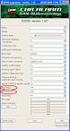 HPS 840 NEW (H) Uživatelský návod CZ PATROL LINE - CAN BUS Budoucnost v současnosti popis systému HPS 840 je autoalarm určený pro motorová vozidla s dálkově ovládaným centrálním zamykáním a s 12V napájecím
HPS 840 NEW (H) Uživatelský návod CZ PATROL LINE - CAN BUS Budoucnost v současnosti popis systému HPS 840 je autoalarm určený pro motorová vozidla s dálkově ovládaným centrálním zamykáním a s 12V napájecím
Funkce jednotlivých tlačítek se mohou měnit podle toho, na jaké úrovni menu se právě nacházíte; vysvětlení viz následující tabulka.
 5. Přehled použití Snímač a vysílač průtoku FlowX3 F9.02 je jako všechny ostatní přístroje řady X3 vybaven digitálním displejem a klávesnicí s pěti tlačítky, které slouží k nastavení, kalibraci a ovládání
5. Přehled použití Snímač a vysílač průtoku FlowX3 F9.02 je jako všechny ostatní přístroje řady X3 vybaven digitálním displejem a klávesnicí s pěti tlačítky, které slouží k nastavení, kalibraci a ovládání
NKB-1000 UŽIVATELSKÝ NÁVOD
 NKB-1000 UŽIVATELSKÝ NÁVOD Obsah VLASTNOSTI... 2 Přední panel... 2 Zadní panel... 3 POPIS MENU... 4 Aktivace klávesnice... 4 Menu... 4 System... 5 Account... 5 Config... 5 Version... 5 Model... 5 PŘIPOJENÍ...
NKB-1000 UŽIVATELSKÝ NÁVOD Obsah VLASTNOSTI... 2 Přední panel... 2 Zadní panel... 3 POPIS MENU... 4 Aktivace klávesnice... 4 Menu... 4 System... 5 Account... 5 Config... 5 Version... 5 Model... 5 PŘIPOJENÍ...
T-Mobile Internet. Manager. pro Mac OS X NÁVOD PRO UŽIVATELE
 T-Mobile Internet Manager pro Mac OS X NÁVOD PRO UŽIVATELE Obsah 03 Úvod 04 Podporovaná zařízení 04 Požadavky na HW a SW 05 Instalace SW a nastavení přístupu 05 Hlavní okno 06 SMS 06 Nastavení 07 Přidání
T-Mobile Internet Manager pro Mac OS X NÁVOD PRO UŽIVATELE Obsah 03 Úvod 04 Podporovaná zařízení 04 Požadavky na HW a SW 05 Instalace SW a nastavení přístupu 05 Hlavní okno 06 SMS 06 Nastavení 07 Přidání
Ovládací panel. Barevná multifunkční tiskárna Xerox WorkCentre 6655 Technologie Xerox ConnectKey 2.0
 Ovládací panel Služby dostupné na vaší sestavě tiskárny se mohou lišit. Podrobnosti týkající se služeb a nastavení najdete v uživatelské příručce. 4 5 Dotyková obrazovka Nabídky 6 8 Alfanumerická klávesnice
Ovládací panel Služby dostupné na vaší sestavě tiskárny se mohou lišit. Podrobnosti týkající se služeb a nastavení najdete v uživatelské příručce. 4 5 Dotyková obrazovka Nabídky 6 8 Alfanumerická klávesnice
Návod k nastavení uvolnění tisku
 Návod k nastavení uvolnění tisku OBSAH O TOMTO NÁVODU.................................................................................... 2 FUNKCE UVOLNĚNÍ TISKU.............................................................................
Návod k nastavení uvolnění tisku OBSAH O TOMTO NÁVODU.................................................................................... 2 FUNKCE UVOLNĚNÍ TISKU.............................................................................
NÁVOD K OBSLUZE EASYSTART SELECT OVLÁDACÍ PRVEK PRO NEZÁVISLÁ TOPENÍ EBERSPÄCHER A WORLD OF COMFORT TOPNÉ PŘÍSTROJE VOZIDEL TECHNICKÁ DOKUMENTACE
 TOPNÉ PŘÍSTROJE VOZIDEL TECHNICKÁ DOKUMENTACE NÁVOD K OBSLUZE EASYSTART SELECT CS NÁVOD K OBSLUZE MONTÁŽNÍ POKYNY OVLÁDACÍ PRVEK PRO NEZÁVISLÁ TOPENÍ EBERSPÄCHER A WORLD OF COMFORT 2 TOPNÉ PŘÍSTROJE VOZIDEL
TOPNÉ PŘÍSTROJE VOZIDEL TECHNICKÁ DOKUMENTACE NÁVOD K OBSLUZE EASYSTART SELECT CS NÁVOD K OBSLUZE MONTÁŽNÍ POKYNY OVLÁDACÍ PRVEK PRO NEZÁVISLÁ TOPENÍ EBERSPÄCHER A WORLD OF COMFORT 2 TOPNÉ PŘÍSTROJE VOZIDEL
Návod k montáži a obsluze
 Návod k montáži a obsluze Joystick III Stav: V2.20141208 3032258305-02-CS Přečtěte si tento návod k obsluze a dodržujte jej. Uchovejte tento návod k obsluze k budoucímu použití. Impressum Dokument Autorská
Návod k montáži a obsluze Joystick III Stav: V2.20141208 3032258305-02-CS Přečtěte si tento návod k obsluze a dodržujte jej. Uchovejte tento návod k obsluze k budoucímu použití. Impressum Dokument Autorská
Diktafon vhodný pro nahrávání hovorů na smartphonech včetně iphone
 Diktafon vhodný pro nahrávání hovorů na smartphonech včetně iphone Návod k obsluze Hlavní výhody produktu: Přístroj lze použít jako běžný diktafon Velmi jednoduché nahrávání probíhajících hovorů Nahrávání
Diktafon vhodný pro nahrávání hovorů na smartphonech včetně iphone Návod k obsluze Hlavní výhody produktu: Přístroj lze použít jako běžný diktafon Velmi jednoduché nahrávání probíhajících hovorů Nahrávání
ZAČNĚTE ZDE. Bezdrátové USB Kabelové. Chcete tiskárnu připojit k bezdrátové síti? Přejděte do části Instalace a nastavení bezdrátového připojení.
 ZAČNĚTE ZDE Odpovíte-li na některou z otázek ano, přejděte do příslušné části, kde najdete pokyny k instalaci a připojení. Chcete tiskárnu připojit k bezdrátové síti? Přejděte do části Instalace a nastavení
ZAČNĚTE ZDE Odpovíte-li na některou z otázek ano, přejděte do příslušné části, kde najdete pokyny k instalaci a připojení. Chcete tiskárnu připojit k bezdrátové síti? Přejděte do části Instalace a nastavení
EasyStart T Návod k obsluze. Komfortní spínací hodiny s možností předvolby na 7 dnů.
 EasyStart T Návod k obsluze. Komfortní spínací hodiny s možností předvolby na 7 dnů. Obsah Úvod Nejdříve si přečtěte... 3 Bezpečnostní pokyny... 3 Všeobecné pokyny... 3 Účel použití... 3 Přehled Spínací
EasyStart T Návod k obsluze. Komfortní spínací hodiny s možností předvolby na 7 dnů. Obsah Úvod Nejdříve si přečtěte... 3 Bezpečnostní pokyny... 3 Všeobecné pokyny... 3 Účel použití... 3 Přehled Spínací
Začněte zde. Podle pokynů na Instalačním listu nainstalujte hardware. Potom pokračujte následujícími kroky a optimalizujte kvalitu tisku.
 Začněte zde Vyrovnání tiskových kazet bez počítače Podle pokynů na Instalačním listu nainstalujte hardware. Potom pokračujte následujícími kroky a optimalizujte kvalitu tisku. 1 Zkontrolujte, zda je v
Začněte zde Vyrovnání tiskových kazet bez počítače Podle pokynů na Instalačním listu nainstalujte hardware. Potom pokračujte následujícími kroky a optimalizujte kvalitu tisku. 1 Zkontrolujte, zda je v
QC300 3fáze 400V řídící jednotka / QC300R 3fáze 230V / QC301 1fáze
 QC300 3fáze 400V řídící jednotka / QC300R 3fáze 230V / QC301 1fáze Technická specifikace Dodávka energie Dodávka energie pro externí příslušenství Síla motoru Ochranná pojistka Ochrana Pracovní teplota
QC300 3fáze 400V řídící jednotka / QC300R 3fáze 230V / QC301 1fáze Technická specifikace Dodávka energie Dodávka energie pro externí příslušenství Síla motoru Ochranná pojistka Ochrana Pracovní teplota
Externí zařízení. Uživatelská příručka
 Externí zařízení Uživatelská příručka Copyright 2007 Hewlett-Packard Development Company, L.P. Windows je v USA registrovaná ochranná známka společnosti Microsoft Corporation. Informace obsažené v tomto
Externí zařízení Uživatelská příručka Copyright 2007 Hewlett-Packard Development Company, L.P. Windows je v USA registrovaná ochranná známka společnosti Microsoft Corporation. Informace obsažené v tomto
NÁVOD K OBSLUZE EASYSTART REMOTE OVLÁDACÍ PRVEK PRO NEZÁVISLÁ TOPENÍ EBERSPÄCHER A WORLD OF COMFORT TOPNÉ PŘÍSTROJE VOZIDEL TECHNICKÁ DOKUMENTACE
 TOPNÉ PŘÍSTROJE VOZIDEL TECHNICKÁ DOKUMENTACE NÁVOD K OBSLUZE EASYSTART REMOTE CS NÁVOD K OBSLUZE MONTÁŽNÍ POKYNY OVLÁDACÍ PRVEK PRO NEZÁVISLÁ TOPENÍ EBERSPÄCHER A WORLD OF COMFORT 2 TOPNÉ PŘÍSTROJE VOZIDEL
TOPNÉ PŘÍSTROJE VOZIDEL TECHNICKÁ DOKUMENTACE NÁVOD K OBSLUZE EASYSTART REMOTE CS NÁVOD K OBSLUZE MONTÁŽNÍ POKYNY OVLÁDACÍ PRVEK PRO NEZÁVISLÁ TOPENÍ EBERSPÄCHER A WORLD OF COMFORT 2 TOPNÉ PŘÍSTROJE VOZIDEL
RYCHLÝ PRŮVODCE SMART OVLÁDACÍ PANELY 1-2 ELEKTRICKÁ ČERPADLA QMD.../... A-A-SMART-... QTD.../... A-A-SMART-...
 SMART OVLÁDACÍ PANELY 1-2 ELEKTRICKÁ ČERPADLA QMD.../... A-A-SMART-... QTD.../... A-A-SMART-... RYCHLÝ PRŮVODCE K+H čerpací technika s.r.o. REŽIM VYPRAZDŇOVÁNÍ UPOZORNĚNÍ! Instrukce v tomto návodu jsou
SMART OVLÁDACÍ PANELY 1-2 ELEKTRICKÁ ČERPADLA QMD.../... A-A-SMART-... QTD.../... A-A-SMART-... RYCHLÝ PRŮVODCE K+H čerpací technika s.r.o. REŽIM VYPRAZDŇOVÁNÍ UPOZORNĚNÍ! Instrukce v tomto návodu jsou
7 Přímý tisk (PictBridge)
 7 Použití funkce Přímý tisk Po připojení fotoaparátu k tiskárně slučitelné s normou PictBridge pomocí USB kabelu můžete přímo bez počítače tisknout pořízené snímky. Po připojení tiskárny k fotoaparátu
7 Použití funkce Přímý tisk Po připojení fotoaparátu k tiskárně slučitelné s normou PictBridge pomocí USB kabelu můžete přímo bez počítače tisknout pořízené snímky. Po připojení tiskárny k fotoaparátu
Smartphone Gimball. Uživatelská příručka (Česky)
 Smartphone Gimball Uživatelská příručka (Česky) www.rollei.cz Popis produktu Instalace software Stáhněte a nainstalujte aplikaci Rollei nazvanou "Rollei Smart Gimbal" na svůj telefon. Aplikace podporuje
Smartphone Gimball Uživatelská příručka (Česky) www.rollei.cz Popis produktu Instalace software Stáhněte a nainstalujte aplikaci Rollei nazvanou "Rollei Smart Gimbal" na svůj telefon. Aplikace podporuje
Tempus Digital Digitální časové spínací hodiny s ročním D GB CZ BZT26440. Návod k montáži a pužití BZT26440. Připojení různých vnějších. přípustné!
 310365 01 Tempus Digital Digitální časové spínací hodiny s ročním BZT26440 L N 230-240V~ 3 µ 50-60Hz R10a -25T 2 1 16(4)A 250V~ CZ Návod k montáži a pužití MENU OK D GB CZ PL HR 3 BTZ26440 2 1 N L L Připojení
310365 01 Tempus Digital Digitální časové spínací hodiny s ročním BZT26440 L N 230-240V~ 3 µ 50-60Hz R10a -25T 2 1 16(4)A 250V~ CZ Návod k montáži a pužití MENU OK D GB CZ PL HR 3 BTZ26440 2 1 N L L Připojení
Návod k obsluze. stručný návod. Montážní pokyny. nezávislá topení Eberspächer A WORLD OF COMFORT
 Topné přístroje vozidel Technická dokumentace Návod k obsluze EasyStart Timer CS Návod k obsluze stručný návod Montážní pokyny Ovládací prvek pro nezávislá topení Eberspächer A WORLD OF COMFORT Topné přístroje
Topné přístroje vozidel Technická dokumentace Návod k obsluze EasyStart Timer CS Návod k obsluze stručný návod Montážní pokyny Ovládací prvek pro nezávislá topení Eberspächer A WORLD OF COMFORT Topné přístroje
ELEKTROKOL SE SYSTÉMEM
 ORIGINÁLNÍ PROVOZNÍ NÁVOD ELEKTROKOL SE SYSTÉMEM 1 2 BMZ Drive Systems V7 návod k obsluze (# 27936 ) 3 Obsah 4 Obsah 1 Motor 6 1.1 Bezpečnostní pokyny 6 1.2 Použití k určenému účelu 6 1.3 Vysvětlení k
ORIGINÁLNÍ PROVOZNÍ NÁVOD ELEKTROKOL SE SYSTÉMEM 1 2 BMZ Drive Systems V7 návod k obsluze (# 27936 ) 3 Obsah 4 Obsah 1 Motor 6 1.1 Bezpečnostní pokyny 6 1.2 Použití k určenému účelu 6 1.3 Vysvětlení k
Synco living. Klimatizace Uvedení do provozu. Srpen 2008 Strana1/31 Michal Bassy - Srpen 2008
 Synco living Klimatizace Uvedení do provozu Srpen 2008 Strana1/31 Michal Bassy - Srpen 2008 Úvod Klimatizační jednotku můžeme ovládat následovně: Spínacím výstupem chlazení ZENNiO modulem (KNX-TP1) KNX
Synco living Klimatizace Uvedení do provozu Srpen 2008 Strana1/31 Michal Bassy - Srpen 2008 Úvod Klimatizační jednotku můžeme ovládat následovně: Spínacím výstupem chlazení ZENNiO modulem (KNX-TP1) KNX
Návod k montáži a obsluze
 Návod k montáži a obsluze GPS TILT-Module Stav: V4.20190521 30302495-02-CS Přečtěte si tento návod k obsluze a dodržujte jej. Uchovejte tento návod k obsluze k budoucímu použití. Impressum Dokument Autorská
Návod k montáži a obsluze GPS TILT-Module Stav: V4.20190521 30302495-02-CS Přečtěte si tento návod k obsluze a dodržujte jej. Uchovejte tento návod k obsluze k budoucímu použití. Impressum Dokument Autorská
Návod na rychlý start
 Zaregistrujte váš výrobek a získejte podporu na www.philips.com/welcome CD250 CD255 SE250 SE255 Návod na rychlý start 1 Připojení 2 Instalace 3 Používání Obsah balení Základna NEBO Sluchátko Kryt baterie
Zaregistrujte váš výrobek a získejte podporu na www.philips.com/welcome CD250 CD255 SE250 SE255 Návod na rychlý start 1 Připojení 2 Instalace 3 Používání Obsah balení Základna NEBO Sluchátko Kryt baterie
Popis videotelefonu a kamerové jednotky: Videotelefon. Dveřní kamerová jednotka. Montáž: Videotelefon
 Popis videotelefonu a kamerové jednotky: Videotelefon 1. Obrazovka 2. Tlačítko pro příjem hovoru 3. Tlačítko vyvolání obrazu z dveřní jednotky 4. Tlačítko pro uvolnění dveřního zámku 5. Tlačítko Interkomu
Popis videotelefonu a kamerové jednotky: Videotelefon 1. Obrazovka 2. Tlačítko pro příjem hovoru 3. Tlačítko vyvolání obrazu z dveřní jednotky 4. Tlačítko pro uvolnění dveřního zámku 5. Tlačítko Interkomu
Rollei 2.4GHz bezdrátová spoušť pro fotoaparáty Canon, Nikon a Sony
 Rollei 2.4GHz bezdrátová spoušť pro fotoaparáty Canon, Nikon a Sony Uživatelská příručka www.rollei.cz Tento produkt je bezdrátové dálkové ovládání, které umožňuje uživateli uvolnit závěrku fotoaparátu
Rollei 2.4GHz bezdrátová spoušť pro fotoaparáty Canon, Nikon a Sony Uživatelská příručka www.rollei.cz Tento produkt je bezdrátové dálkové ovládání, které umožňuje uživateli uvolnit závěrku fotoaparátu
Aktivace REŽIMU ČASOVÉHO ŘÍZENÍ
 Aktivace REŽIMU ČASOVÉHO ŘÍZENÍ Při zapnutém termostatu: Stiskněte tlačítko M a podržte je tři vteřiny stisknuté. Stisknutím nebo vyberete následující nastavení: 00 = bez časovače (funkce časovače vypnuta)
Aktivace REŽIMU ČASOVÉHO ŘÍZENÍ Při zapnutém termostatu: Stiskněte tlačítko M a podržte je tři vteřiny stisknuté. Stisknutím nebo vyberete následující nastavení: 00 = bez časovače (funkce časovače vypnuta)
Instrukce pro montáž, obsluhu a údržbu
 REGULÁTORY, OVLADAČE MICROMATIC TD 457 INSTRUKCE PRO MONTÁŽ, OBSLUHU A ÚDRŽBU 1. Úvod Tento montážní návod slouží ke správnému nastavení časového modulu TD 457. Uvedený modul je určen k instalaci po omítku
REGULÁTORY, OVLADAČE MICROMATIC TD 457 INSTRUKCE PRO MONTÁŽ, OBSLUHU A ÚDRŽBU 1. Úvod Tento montážní návod slouží ke správnému nastavení časového modulu TD 457. Uvedený modul je určen k instalaci po omítku
Návod k obsluze. Dálkový ovladač BRC315D7
 1 3 2 1 4 11 NOT AVAILABLE 12 6 5 5 7 8 14 9 10 19 17 18 21 13 20 15 16 1 DĚKUJEME VÁM ZA VAŠE ROZHODNUTÍ KOUPIT SI TENTO OVLADAČ. PŘED POUŽITÍM TOHOTO ZAŘÍZENÍ SI POZORNĚ PŘEČTĚTE TUTO PŘÍRUČKU. PO PROSTUDOVÁNÍ
1 3 2 1 4 11 NOT AVAILABLE 12 6 5 5 7 8 14 9 10 19 17 18 21 13 20 15 16 1 DĚKUJEME VÁM ZA VAŠE ROZHODNUTÍ KOUPIT SI TENTO OVLADAČ. PŘED POUŽITÍM TOHOTO ZAŘÍZENÍ SI POZORNĚ PŘEČTĚTE TUTO PŘÍRUČKU. PO PROSTUDOVÁNÍ
Číslo Servisní Informace: Počet stran: 10. Zpracoval: Jan Hlavatý
 Servisní Informace Datum vydání : 4.2.2010 Určeno pro : Registrovaná AMS, servis tachografů Číslo Servisní Informace: 2-2010 Zpracoval: Jan Hlavatý jan.hlavaty@mechanikadc.cz Počet stran: 10 Pouze pro
Servisní Informace Datum vydání : 4.2.2010 Určeno pro : Registrovaná AMS, servis tachografů Číslo Servisní Informace: 2-2010 Zpracoval: Jan Hlavatý jan.hlavaty@mechanikadc.cz Počet stran: 10 Pouze pro
Ovládací prvky Tlačítka SCANNER Tlačítka SCENE LCD displej Tlačítka BANK CHASE PROGRAM MIDI/REC AUTO/DEL MUSIC/BANK COPY BLACKOUT TAP SYNC/DISPLAY
 Návod k obsluze Ovládací prvky 1. Tlačítka SCANNER Slouží pro výběr jakéhokoliv z dvanácti připojených zařízení. Tlačítky volíte, jaké DMX kanály bude zařízení používat. Tlačítko Scanner 1 ovládá kanál
Návod k obsluze Ovládací prvky 1. Tlačítka SCANNER Slouží pro výběr jakéhokoliv z dvanácti připojených zařízení. Tlačítky volíte, jaké DMX kanály bude zařízení používat. Tlačítko Scanner 1 ovládá kanál
ELEKTRONICKÝ KLÍČ 1103
 ELEKTRONICKÝ KLÍČ 1103 Popis Systém elektronického klíče umožňuje odemykání elektrického zámku pouze přiložením plastového elektronického klíče k jednotce. Do paměti jednotky může být uloženo až 2000 elektronických
ELEKTRONICKÝ KLÍČ 1103 Popis Systém elektronického klíče umožňuje odemykání elektrického zámku pouze přiložením plastového elektronického klíče k jednotce. Do paměti jednotky může být uloženo až 2000 elektronických
ABCDE ABCDE ABCDE. Průvodce kvalitou tisku. Určení problémů kvality tisku. Chyby tisku. Průvodce kvalitou tisku
 Stránka 1 z 7 Průvodce kvalitou tisku Mnoho problémů spojených s kvalitou tisku může být vyřešeno výměnou či údržbou součásti, která je u konce své životnosti. Zkontrolujte ovládací panel tiskárny, jestli
Stránka 1 z 7 Průvodce kvalitou tisku Mnoho problémů spojených s kvalitou tisku může být vyřešeno výměnou či údržbou součásti, která je u konce své životnosti. Zkontrolujte ovládací panel tiskárny, jestli
REGULÁTORY SMART DIAL
 REGULÁTORY SMART DIAL Bezdrátový ovladač NÁVODY NA MONTÁŽ, OBSLUHU A ÚDRŽBU 1. Popis Ovládací panel Smart Dial umožňuje bezdrátové nastavení teploty a otáček ventilátorů ve vzduchotechnických jednotkách
REGULÁTORY SMART DIAL Bezdrátový ovladač NÁVODY NA MONTÁŽ, OBSLUHU A ÚDRŽBU 1. Popis Ovládací panel Smart Dial umožňuje bezdrátové nastavení teploty a otáček ventilátorů ve vzduchotechnických jednotkách
Externí zařízení Uživatelská příručka
 Externí zařízení Uživatelská příručka Copyright 2008 Hewlett-Packard Development Company, L.P. Informace uvedené v této příručce se mohou změnit bez předchozího upozornění. Jediné záruky na produkty a
Externí zařízení Uživatelská příručka Copyright 2008 Hewlett-Packard Development Company, L.P. Informace uvedené v této příručce se mohou změnit bez předchozího upozornění. Jediné záruky na produkty a
Video boroskop AX-B520. Návod k obsluze
 Video boroskop AX-B520 Návod k obsluze Obsah 1. Bezpečnostní instrukce... 3 2. Popis funkce... 3 3. Technické údaje... 4 4. Popis přístroje... 5 5. Obsluha zařízení... 7 6. Upozornění... 13 2 1. Bezpečnostní
Video boroskop AX-B520 Návod k obsluze Obsah 1. Bezpečnostní instrukce... 3 2. Popis funkce... 3 3. Technické údaje... 4 4. Popis přístroje... 5 5. Obsluha zařízení... 7 6. Upozornění... 13 2 1. Bezpečnostní
ISC-TRIOSEA Informační systém
 Informační systém Montážní příručka Alternativní adresace komponent Verze 1.01 isc-triosea_addressing_mm_cz_101 AMiT, spol. s r. o. nepřejímá žádné záruky, pokud se týče obsahu této publikace a vyhrazuje
Informační systém Montážní příručka Alternativní adresace komponent Verze 1.01 isc-triosea_addressing_mm_cz_101 AMiT, spol. s r. o. nepřejímá žádné záruky, pokud se týče obsahu této publikace a vyhrazuje
Návody na montáž, obsluhu a údržbu
 REGULÁTORY, OVLADAČE TD 457 (MM7592) NÁVODY NA MONTÁŽ, OBSLUHU A ÚDRŽBU 1. Úvod Tento montážní návod slouží ke správnému nastavení časového modulu TD 457. Uvedený modul je určen k instalaci pod omítku
REGULÁTORY, OVLADAČE TD 457 (MM7592) NÁVODY NA MONTÁŽ, OBSLUHU A ÚDRŽBU 1. Úvod Tento montážní návod slouží ke správnému nastavení časového modulu TD 457. Uvedený modul je určen k instalaci pod omítku
POZOR!!! INSTALACE POD WINDOWS 200 / XP / VISTA PROBÍHÁ VE DVOU ETAPÁCH A JE NUTNÉ DOKON
 Program SK2 Připojení adaptérusk2 k počítači Propojte svůj počítač pomocí přiloženého propojovacího USB kabelu s adaptérem SK2. SK2 v prostředí Windows 2000 - XP - Vista - po propojení počítače s adaptérem
Program SK2 Připojení adaptérusk2 k počítači Propojte svůj počítač pomocí přiloženého propojovacího USB kabelu s adaptérem SK2. SK2 v prostředí Windows 2000 - XP - Vista - po propojení počítače s adaptérem
Synco living. Vytápění Uvedení do provozu. Strana1/28 Michal Bassy - Srpen 2008 Srpen 2008
 Synco living Vytápění Uvedení do provozu Strana1/28 Michal Bassy - Srpen 2008 Srpen 2008 Spuštění centrální jednotky Volba jazyka, nastavení času, data a roku Při prvním spuštění centrální jednotky musí
Synco living Vytápění Uvedení do provozu Strana1/28 Michal Bassy - Srpen 2008 Srpen 2008 Spuštění centrální jednotky Volba jazyka, nastavení času, data a roku Při prvním spuštění centrální jednotky musí
Karta obsluhy velkoobjemového přečerpávače CE Rhino VE
 Karta obsluhy velkoobjemového přečerpávače CE Rhino VE Ustavovací kus součástí Viz obr. 1 a Tabulka 1. P/N 7179410_01 - Czech - ZOBRAZENO V POLOZE OPEN 1 3 8 4 7 6 5 Obr. 1 Položka Ustavovací kus součástí
Karta obsluhy velkoobjemového přečerpávače CE Rhino VE Ustavovací kus součástí Viz obr. 1 a Tabulka 1. P/N 7179410_01 - Czech - ZOBRAZENO V POLOZE OPEN 1 3 8 4 7 6 5 Obr. 1 Položka Ustavovací kus součástí
Možnost skla pro předlohy
 Xerox WorkCentre 8/8/8/8/890 Vytvoření kopie Domovská stránka služeb Stav úloh Doteková obrazovka Start Vymazat vše Stop. Vložte předlohy do vstupní přihrádky podavače předloh lícem nahoru. Nastavte vodítka
Xerox WorkCentre 8/8/8/8/890 Vytvoření kopie Domovská stránka služeb Stav úloh Doteková obrazovka Start Vymazat vše Stop. Vložte předlohy do vstupní přihrádky podavače předloh lícem nahoru. Nastavte vodítka
SORKE TPC SALDA. Dotykový programovatelný ovladač. Příručka pro uživatele TPC
 SALDA Dotykový programovatelný ovladač TPC Příručka pro uživatele TPC Dotyková obrazovka Nastavení a zobrazení teploty vstupního vzduchu Nastavení a zobrazení rychlosti otáčení motoru ventilátoru Zobrazení
SALDA Dotykový programovatelný ovladač TPC Příručka pro uživatele TPC Dotyková obrazovka Nastavení a zobrazení teploty vstupního vzduchu Nastavení a zobrazení rychlosti otáčení motoru ventilátoru Zobrazení
Návod k montáži a obsluze
 Návod k montáži a obsluze Joystick III Stav: V3.20180409 3032258305-02-CS Přečtěte si tento návod k obsluze a dodržujte jej. Uchovejte tento návod k obsluze k budoucímu použití. Impressum Dokument Autorská
Návod k montáži a obsluze Joystick III Stav: V3.20180409 3032258305-02-CS Přečtěte si tento návod k obsluze a dodržujte jej. Uchovejte tento návod k obsluze k budoucímu použití. Impressum Dokument Autorská
Špičkový diktafon v propisce
 Špičkový diktafon v propisce Návod k obsluze Hlavní výhody produktu: Volitelná kvalita nahrávání Volitelné nahrávání detekcí zvuku Dálkové ovládání sloužící jak k nastavení přístroje, tak přehrávání www.spionazni-technika.cz
Špičkový diktafon v propisce Návod k obsluze Hlavní výhody produktu: Volitelná kvalita nahrávání Volitelné nahrávání detekcí zvuku Dálkové ovládání sloužící jak k nastavení přístroje, tak přehrávání www.spionazni-technika.cz
Průvodce instalací softwaru
 Průvodce instalací softwaru Tato příručka vysvětluje, jak nainstalovat software přes USB nebo síťové připojení. Síťové připojení není k dispozici pro modely SP 200/200S/203S/203SF/204SF. Postup instalace
Průvodce instalací softwaru Tato příručka vysvětluje, jak nainstalovat software přes USB nebo síťové připojení. Síťové připojení není k dispozici pro modely SP 200/200S/203S/203SF/204SF. Postup instalace
Návod k použití. LisaSafe. Systém plné sledovatelnosti pro sterilizátory série W&H LISA 500/300. G e n e r a t i o n LISASAFE AEN REV.
 Návod k použití LisaSafe Systém plné sledovatelnosti pro sterilizátory série W&H LISA 500/300 N e w G e n e r a t i o n LISASAFE 201 09 AEN REV. 0 1 INDEX 1. ÚVOD... 1 1.1 POPIS... 1 1.2 ÚČEL POUŽITÍ...
Návod k použití LisaSafe Systém plné sledovatelnosti pro sterilizátory série W&H LISA 500/300 N e w G e n e r a t i o n LISASAFE 201 09 AEN REV. 0 1 INDEX 1. ÚVOD... 1 1.1 POPIS... 1 1.2 ÚČEL POUŽITÍ...
V300/301. Příručka pro rychlou instalaci. IP telefon. Verze / vydání. Copyright Všechna práva vyhrazena.
 V300/301 IP telefon Příručka pro rychlou instalaci Verze 1.00 9/2008 3. vydání Copyright 2008. Všechna práva vyhrazena. Přehled Tato příručka pro rychlou instalaci popisuje možnosti nastavení a používání
V300/301 IP telefon Příručka pro rychlou instalaci Verze 1.00 9/2008 3. vydání Copyright 2008. Všechna práva vyhrazena. Přehled Tato příručka pro rychlou instalaci popisuje možnosti nastavení a používání
Pozn.: Monostabilní relé přepíná pouze v případě, že je přístroj pod napětím.
 Návod k obsluze DIGITÁLNÍ SPÍNACÍ HODINY S JEZDCI Čtěte pozorně všechny instrukce Elektronické časové spínače s programováním denním (Micro D) nebo týdenním (Micro W) k ovládání elektrických zařízení.
Návod k obsluze DIGITÁLNÍ SPÍNACÍ HODINY S JEZDCI Čtěte pozorně všechny instrukce Elektronické časové spínače s programováním denním (Micro D) nebo týdenním (Micro W) k ovládání elektrických zařízení.
UŽIVATELSKÁ PŘÍRUČKA PRO HOMEBANKING PPF banky a.s.
 UŽIVATELSKÁ PŘÍRUČKA PRO HOMEBANKING PPF banky a.s. PPF banka a.s., Evropská 2690/17, P.O. Box 177, 160 41 Praha 6 1/15 Obsah: 1. Úvod... 3 2. Vygenerování Podpisového klíče a žádost o vygenerování Podpisového
UŽIVATELSKÁ PŘÍRUČKA PRO HOMEBANKING PPF banky a.s. PPF banka a.s., Evropská 2690/17, P.O. Box 177, 160 41 Praha 6 1/15 Obsah: 1. Úvod... 3 2. Vygenerování Podpisového klíče a žádost o vygenerování Podpisového
Digitální luxmetr Sonel LXP-1. Návod k obsluze
 Digitální luxmetr Sonel LXP-1 Návod k obsluze Přístroj je určen k měření osvětlení ve vnitřních a venkovních prostorách. Naměřené hodnoty osvětlení lze odečítat v jednotkách osvětlení lux nebo fotokandela.
Digitální luxmetr Sonel LXP-1 Návod k obsluze Přístroj je určen k měření osvětlení ve vnitřních a venkovních prostorách. Naměřené hodnoty osvětlení lze odečítat v jednotkách osvětlení lux nebo fotokandela.
Příručka rychlého nastavení připojení sítě
 Xerox WorkCentre M118/M118i Příručka rychlého nastavení připojení sítě 701P42718 V této příručce naleznete následující pokyny: Procházení obrazovek na displeji na straně 2 Nastavení sítě pomocí DHCP na
Xerox WorkCentre M118/M118i Příručka rychlého nastavení připojení sítě 701P42718 V této příručce naleznete následující pokyny: Procházení obrazovek na displeji na straně 2 Nastavení sítě pomocí DHCP na
LASERJET PRO 500 COLOR MFP. Stručná referenční příručka M570
 LASERJET PRO 500 COLOR MFP Stručná referenční příručka M570 Použití přímého tisku z jednotky USB 1. Připojte jednotku USB flash k portu USB na přední straně zařízení. 2. Otevře se nabídka Flash disk USB.
LASERJET PRO 500 COLOR MFP Stručná referenční příručka M570 Použití přímého tisku z jednotky USB 1. Připojte jednotku USB flash k portu USB na přední straně zařízení. 2. Otevře se nabídka Flash disk USB.
Návod k použití. Programovací přístroj P6. Důležité pokyny:
 Návod k použití Programovací přístroj P6 Důležité pokyny: Před montáží programovacího přístroje a jeho uvedením do provozu si prosím důkladně pročtěte tento návod k obsluze. Tento návod k obsluze uložte
Návod k použití Programovací přístroj P6 Důležité pokyny: Před montáží programovacího přístroje a jeho uvedením do provozu si prosím důkladně pročtěte tento návod k obsluze. Tento návod k obsluze uložte
Vestavěný hudební system
 Vestavěný hudební system 10031947 10031948 Vážený zákazníku, gratulujeme Vám k zakoupení produktu. Prosím, důkladně si pozorně manuál a dbejte na následující pokyny, aby se zabránilo škodám na zařízení.
Vestavěný hudební system 10031947 10031948 Vážený zákazníku, gratulujeme Vám k zakoupení produktu. Prosím, důkladně si pozorně manuál a dbejte na následující pokyny, aby se zabránilo škodám na zařízení.
2.1.2 V následujícím dialogovém okně zvolte Instalovat ze seznamu či daného umístění. stiskněte tlačítko Další
 Autodiagnostika ROBEKO Diagnostický kabel VAG1 VAGR1 Instalace pro operační systémy Windows 1. Úvod : Před použitím kabelu je nutné nejprve nainstalovat příslušné ovladače v operačním systému Vašeho počítače.
Autodiagnostika ROBEKO Diagnostický kabel VAG1 VAGR1 Instalace pro operační systémy Windows 1. Úvod : Před použitím kabelu je nutné nejprve nainstalovat příslušné ovladače v operačním systému Vašeho počítače.
CCI.GPS. Nastavení GPS a geometrie traktoru. Návod k obsluze. Reference: CCI.GPS v1.0
 CCI.GPS Nastavení GPS a geometrie traktoru Návod k obsluze Reference: CCI.GPS v1.0 Copyright 2012 Copyright by Competence Center ISOBUS e.v. Zum Gruthügel 8 D-49134 Wallenhorst Číslo verze: v1.01 Úvod
CCI.GPS Nastavení GPS a geometrie traktoru Návod k obsluze Reference: CCI.GPS v1.0 Copyright 2012 Copyright by Competence Center ISOBUS e.v. Zum Gruthügel 8 D-49134 Wallenhorst Číslo verze: v1.01 Úvod
Průvodce instalací modulu Offline VetShop verze 3.4
 Průvodce instalací modulu Offline VetShop verze 3.4 Úvod k instalaci Tato instalační příručka je určena uživatelům objednávkového modulu Offline VetShop verze 3.4. Obsah 1. Instalace modulu Offline VetShop...
Průvodce instalací modulu Offline VetShop verze 3.4 Úvod k instalaci Tato instalační příručka je určena uživatelům objednávkového modulu Offline VetShop verze 3.4. Obsah 1. Instalace modulu Offline VetShop...
Děkujeme Vám za zakoupení HSPA USB modemu Huawei E1750. Pomocí něj se můžete připojit k vysokorychlostnímu internetu.
 Děkujeme Vám za zakoupení HSPA USB modemu Huawei E1750. Pomocí něj se můžete připojit k vysokorychlostnímu internetu. Poznámka: Tento manuál popisuje vzhled USB modemu a postup přípravy modemu, instalace
Děkujeme Vám za zakoupení HSPA USB modemu Huawei E1750. Pomocí něj se můžete připojit k vysokorychlostnímu internetu. Poznámka: Tento manuál popisuje vzhled USB modemu a postup přípravy modemu, instalace
A4300BDL. Ref: JC
 # Uživatelský manuál A4300BDL Aplikace :! Jednoduchý program umožňující přenos souboru s pochůzkou k měření z programu DDS 2000 do přístroje řady Adash 4300! Jednoduchý program umožňující přenos naměřených
# Uživatelský manuál A4300BDL Aplikace :! Jednoduchý program umožňující přenos souboru s pochůzkou k měření z programu DDS 2000 do přístroje řady Adash 4300! Jednoduchý program umožňující přenos naměřených
SAFESCAN TP-230 POKLADNÍ TISKÁRNA
 NÁVOD K OBSLUZE ČESKY SAFESCAN TP-230 POKLADNÍ TISKÁRNA 1 ÚVOD Tento návod k obsluze vám ukáže, jak nainstalovat a používat termální pokladní tiskárnu Safescan TP-230. Přečtěte si prosím tento návod k
NÁVOD K OBSLUZE ČESKY SAFESCAN TP-230 POKLADNÍ TISKÁRNA 1 ÚVOD Tento návod k obsluze vám ukáže, jak nainstalovat a používat termální pokladní tiskárnu Safescan TP-230. Přečtěte si prosím tento návod k
Uživatelský manuál Popis postupu tankování u ČS AVK. Poslední revize: 13.11.2011 Autor: Ing Jan Šrámek
 Uživatelský manuál Popis postupu tankování u ČS AVK Poslední revize: 13.11.2011 Autor: Ing Jan Šrámek Obsah 1 Obecný popis uživatelských částí... 1 2 Jednotlivé typy odbavení... 2 2.1 Úvodní obrazovka...
Uživatelský manuál Popis postupu tankování u ČS AVK Poslední revize: 13.11.2011 Autor: Ing Jan Šrámek Obsah 1 Obecný popis uživatelských částí... 1 2 Jednotlivé typy odbavení... 2 2.1 Úvodní obrazovka...
Sentech AL 7000 C. Instalace a ovládání programu BREATH
 Sentech AL 7000 C Instalace a ovládání programu BREATH Program BREATH slouží k ovládání detektoru alkoholu AL 7000C pomocí počítače. Umožňuje provádět měření, zaznamenávat je a exportovat do Excelu. Instalace
Sentech AL 7000 C Instalace a ovládání programu BREATH Program BREATH slouží k ovládání detektoru alkoholu AL 7000C pomocí počítače. Umožňuje provádět měření, zaznamenávat je a exportovat do Excelu. Instalace
CCI.Cam. Vizuální sledování stroje. Návod k obsluze. Reference: CCI.Cam v4
 CCI.Cam Vizuální sledování stroje Návod k obsluze Reference: CCI.Cam v4 Copyright 2014 Copyright by Competence Center ISOBUS e.v. Albert-Einstein-Straße 1 D-49076 Osnabrück Číslo verze: v4.01 2 1 Úvod...
CCI.Cam Vizuální sledování stroje Návod k obsluze Reference: CCI.Cam v4 Copyright 2014 Copyright by Competence Center ISOBUS e.v. Albert-Einstein-Straße 1 D-49076 Osnabrück Číslo verze: v4.01 2 1 Úvod...
PRO MĚŘITELNÝ ÚSPĚCH. Návod k obsluze. www.soehnle-professional.com
 PRO MĚŘITELNÝ ÚSPĚCH 3020 Návod k obsluze www.soehnle-professional.com Obsah 1.............................................Úvod.................Strana 3 2.....................................Základní funkce.................strana
PRO MĚŘITELNÝ ÚSPĚCH 3020 Návod k obsluze www.soehnle-professional.com Obsah 1.............................................Úvod.................Strana 3 2.....................................Základní funkce.................strana
UV osvitová jednotka Veškeré kopírování, reprodukování a rozšiřování tohoto návodu vyžaduje písemný souhlas firmy Transfer Multisort Elektronik.
 UV osvitová jednotka Uživatelská příručka Veškeré kopírování, reprodukování a rozšiřování tohoto návodu vyžaduje písemný souhlas firmy Transfer Multisort Elektronik. 1. Použití zařízení... 2 2. Umístění...
UV osvitová jednotka Uživatelská příručka Veškeré kopírování, reprodukování a rozšiřování tohoto návodu vyžaduje písemný souhlas firmy Transfer Multisort Elektronik. 1. Použití zařízení... 2 2. Umístění...
KONVEKTOMATY KONVEKTOMATY ŘADY DRIVE
 ŘADY DRIVE Návod k použití TECHNICKÝ MANUÁL 1 z 48 FV0xxx400xXD/DL OBSAH I. Jak používat ovládací panel...4 Představení panelu...4 Přístup k nastavení...5 Řežim zařízení...6 Nastavení zařízení...7 Vypínání
ŘADY DRIVE Návod k použití TECHNICKÝ MANUÁL 1 z 48 FV0xxx400xXD/DL OBSAH I. Jak používat ovládací panel...4 Představení panelu...4 Přístup k nastavení...5 Řežim zařízení...6 Nastavení zařízení...7 Vypínání
Easy, Reliable & Secure. Bezdrátový router N150 (N150R)
 Easy, Reliable & Secure Bezdrátový router N150 (N150R) Ochranné známky Značky a názvy výrobků jsou ochranné známky nebo registrované ochranné známky příslušných vlastníků. Informace mohou být změněny bez
Easy, Reliable & Secure Bezdrátový router N150 (N150R) Ochranné známky Značky a názvy výrobků jsou ochranné známky nebo registrované ochranné známky příslušných vlastníků. Informace mohou být změněny bez
VARIPULSE 04/07 1/10 NÁVOD NA INSTALACI ŘÍDÍCÍ JEDNOTKA VARIPULSE
 VARIPULSE 04/07 1/10 NÁVOD NA INSTALACI ŘÍDÍCÍ JEDNOTKA VARIPULSE Tento návod je určen pro osoby, které budou odpovídat za instalaci, provoz a údržbu. Platí od: 04/2007 VARIPULSE 04/07 2/10 Řídící jednotka
VARIPULSE 04/07 1/10 NÁVOD NA INSTALACI ŘÍDÍCÍ JEDNOTKA VARIPULSE Tento návod je určen pro osoby, které budou odpovídat za instalaci, provoz a údržbu. Platí od: 04/2007 VARIPULSE 04/07 2/10 Řídící jednotka
Denní přehled naprogramovaných časů 5 = pátek. Stav kontaktů relé zap = On, vyp = OFF
 TR 635 top TERMINA 1kanálové týdenní spínací hodiny Podle verze je výrobcem přednastaven čas a pravidlo přepínání letního a zimního času. Denní přehled naprogramovaných časů 5 = pátek Stav kontaktů relé
TR 635 top TERMINA 1kanálové týdenní spínací hodiny Podle verze je výrobcem přednastaven čas a pravidlo přepínání letního a zimního času. Denní přehled naprogramovaných časů 5 = pátek Stav kontaktů relé
Návod k obsluze pro termický anemometr TA 888
 strana č. 1 Návod k obsluze pro termický anemometr TA 888 Měřicí přístroj TA888 je určen k měření rychlosti proudění vzduchu a teploty. Velký, lehce čitelný LCD displej obsahuje dva velké zobrazovače a
strana č. 1 Návod k obsluze pro termický anemometr TA 888 Měřicí přístroj TA888 je určen k měření rychlosti proudění vzduchu a teploty. Velký, lehce čitelný LCD displej obsahuje dva velké zobrazovače a
Návod k obsluze. Spínací člen 1289 00
 Návod k obsluze Spínací člen 1289 00 Obsah Popis přístroje... 3 Ovládací a zobrazovací prvky... 4 Připojovací svorky... 7 Montáž... 8 Nastavení druhu provozu... 9 Přepnutí druhu provozu podle naprogramování...
Návod k obsluze Spínací člen 1289 00 Obsah Popis přístroje... 3 Ovládací a zobrazovací prvky... 4 Připojovací svorky... 7 Montáž... 8 Nastavení druhu provozu... 9 Přepnutí druhu provozu podle naprogramování...
Uživatelský manuál A4000BDL
 Uživatelský manuál Aplikace : Jednoduchý program umožňující přenos souboru s pochůzkou k měření z programu DDS 2000 do přístroje řady Adash 4100/4200 Jednoduchý program umožňující přenos naměřených dat
Uživatelský manuál Aplikace : Jednoduchý program umožňující přenos souboru s pochůzkou k měření z programu DDS 2000 do přístroje řady Adash 4100/4200 Jednoduchý program umožňující přenos naměřených dat
Uživatelský manuál Kamera do auta
 Uživatelský manuál Kamera do auta Upozornění Výrobek sami nerozebírejte, neboť může dojít k poškození vnitřních komponent. Výrobek nevystavujte přímému slunečnímu záření nebo zdrojům tepla. Může být poškozen
Uživatelský manuál Kamera do auta Upozornění Výrobek sami nerozebírejte, neboť může dojít k poškození vnitřních komponent. Výrobek nevystavujte přímému slunečnímu záření nebo zdrojům tepla. Může být poškozen
Instalace. Bezdrátový přístupový bod NETGEAR 802.11ac WAC120. Obsah balení. NETGEAR, Inc. 350 East Plumeria Drive San Jose, CA 95134 USA.
 Ochranné známky NETGEAR, logo NETGEAR a Connect with Innovation jsou obchodní známky nebo registrované obchodní známky společnosti NETGEAR, Inc. v USA a jiných zemích. Informace zde uvedené podléhají změnám
Ochranné známky NETGEAR, logo NETGEAR a Connect with Innovation jsou obchodní známky nebo registrované obchodní známky společnosti NETGEAR, Inc. v USA a jiných zemích. Informace zde uvedené podléhají změnám
NÁVOD K POUŽÍVÁNÍ Řídící jednotka bazénového zakrytí
 NÁVOD K POUŽÍVÁNÍ Řídící jednotka bazénového zakrytí 1 (Verze 1/2017) 1. Bezpečnostní pokyny Instalaci a servis zařízení je oprávněna provádět pouze poučená osoba, instalace musí být provedena v souladu
NÁVOD K POUŽÍVÁNÍ Řídící jednotka bazénového zakrytí 1 (Verze 1/2017) 1. Bezpečnostní pokyny Instalaci a servis zařízení je oprávněna provádět pouze poučená osoba, instalace musí být provedena v souladu
5210n / 5310n Stručná příručka
 5210n / 5310n Stručná příručka 1 2 3 4 VÝSTRAHA: Před instalací a spuštěním tiskárny Dell je třeba se seznámit s bezpečnostními pokyny v Příručce majitele a řídit se jimi. 5 6 7 8 1 Volitelný výstupní
5210n / 5310n Stručná příručka 1 2 3 4 VÝSTRAHA: Před instalací a spuštěním tiskárny Dell je třeba se seznámit s bezpečnostními pokyny v Příručce majitele a řídit se jimi. 5 6 7 8 1 Volitelný výstupní
OBSAH & ÚVOD. KEY Nástroje pro práci s klíči a dálkovými ovladači. příprava a učení klíčů, učení dálkových ovladačů, diagnostické funkce a další
 PRŮVODCE INSTALACÍ OBSAH & ÚVOD Obsah & úvod... strana 1 SuperVAG sada... strana 2 SuperVAG sada... strana 3 I. AKTIVACE... strana 4 II. INSTALACE... strana 5 III. PŘIPOJENÍ... strana 6 IV. KONFIGURACE...
PRŮVODCE INSTALACÍ OBSAH & ÚVOD Obsah & úvod... strana 1 SuperVAG sada... strana 2 SuperVAG sada... strana 3 I. AKTIVACE... strana 4 II. INSTALACE... strana 5 III. PŘIPOJENÍ... strana 6 IV. KONFIGURACE...
Uživatelský manuál Kamera do auta
 Uživatelský manuál Kamera do auta Upozornění Výrobek nevystavujte přímému slunečnímu záření nebo zdrojům tepla. Může být poškozen kryt nebo vnitřní součástky. Před vložením nebo vyjmutím paměťové karty
Uživatelský manuál Kamera do auta Upozornění Výrobek nevystavujte přímému slunečnímu záření nebo zdrojům tepla. Může být poškozen kryt nebo vnitřní součástky. Před vložením nebo vyjmutím paměťové karty
Karty externích médií Uživatelská příručka
 Karty externích médií Uživatelská příručka Copyright 2007 Hewlett-Packard Development Company, L.P. Logo SD je obchodní známka příslušného vlastníka. Java je ochranná známka společnosti Sun Microsystems,
Karty externích médií Uživatelská příručka Copyright 2007 Hewlett-Packard Development Company, L.P. Logo SD je obchodní známka příslušného vlastníka. Java je ochranná známka společnosti Sun Microsystems,
Inteligentní WiFi router R6200v2 Instalační příručka
 Ochranné známky NETGEAR, logo NETGEAR a Connect with Innovation jsou ochranné známky nebo registrované ochranné známky společnosti NETGEAR, Inc. ve Spojených státech a jiných zemích. Informace mohou být
Ochranné známky NETGEAR, logo NETGEAR a Connect with Innovation jsou ochranné známky nebo registrované ochranné známky společnosti NETGEAR, Inc. ve Spojených státech a jiných zemích. Informace mohou být
Klávesnice EKB2. Stručný uživatelský návod k použití. Verze 1.00
 Klávesnice EKB2 Stručný uživatelský návod k použití Verze 1.00 Vážený zákazníku. Tento stručný uživatelský manuál Vás přehlednou a jednoduchou formou seznámí se základní obsluhou Vašeho zabezpečovacího
Klávesnice EKB2 Stručný uživatelský návod k použití Verze 1.00 Vážený zákazníku. Tento stručný uživatelský manuál Vás přehlednou a jednoduchou formou seznámí se základní obsluhou Vašeho zabezpečovacího
ZÁSKOKOVÝ AUTOMAT MODI ZB pro jističe Modeion POPIS K790
 ZÁSKOKOVÝ AUTOMAT MODI ZB pro jističe Modeion POPIS Aplikace Záskokový automat se používá k zajištění dodávky elektrické energie bez dlouhodobých výpadků v různých sektorech služeb, průmyslu apod. Automat
ZÁSKOKOVÝ AUTOMAT MODI ZB pro jističe Modeion POPIS Aplikace Záskokový automat se používá k zajištění dodávky elektrické energie bez dlouhodobých výpadků v různých sektorech služeb, průmyslu apod. Automat
Rádiové dálkové ovládání se zpětným hlášením funkce topení u nezávislého vytápění. Návod k obsluze. J. Eberspächer GmbH & Co. KG
 J. Eberspächer GmbH & Co. KG Eberspächerstr. 24 D-73730 Esslingen Rádiové dálkové ovládání se zpětným hlášením funkce topení u nezávislého vytápění. Telefon (ústředna) 00 49 (0)711 939-00 Telefax 00 49
J. Eberspächer GmbH & Co. KG Eberspächerstr. 24 D-73730 Esslingen Rádiové dálkové ovládání se zpětným hlášením funkce topení u nezávislého vytápění. Telefon (ústředna) 00 49 (0)711 939-00 Telefax 00 49
Návod na použití Dveřní jednotka DJ 1T KEY Stránka 1
 Návod na použití Dveřní jednotka DJ 1T KEY Stránka 1 1.1 Mechanické časti a jejich funkce Připojení kabelů Hlavní port pro připojení DJ: BUS: Připojení k nepolarizované sběrnici PL: Vstup externího napájení
Návod na použití Dveřní jednotka DJ 1T KEY Stránka 1 1.1 Mechanické časti a jejich funkce Připojení kabelů Hlavní port pro připojení DJ: BUS: Připojení k nepolarizované sběrnici PL: Vstup externího napájení
DVR přijímač pro skryté kamery s dotykovým LCD
 DVR přijímač pro skryté kamery s dotykovým LCD Návod k použití Hlavní výhody produktu: Až čtyři nahrávací módy Rozlišení až FULL HD, při použití HDMI kabelu 3 LCD dotykový displej pro pohodlné ovládání
DVR přijímač pro skryté kamery s dotykovým LCD Návod k použití Hlavní výhody produktu: Až čtyři nahrávací módy Rozlišení až FULL HD, při použití HDMI kabelu 3 LCD dotykový displej pro pohodlné ovládání
Uživatelská příručka Set-top Boxu
 ITonis IPTV and VoD Platform Uživatelská příručka Set-top Boxu 10. října 2007 i Obsah 1 Motorola Set-top Box VIP1500/VIP1700 1 1.1 Vybalení Set-top Boxu... 1 1.2 Zapojení Set-top Boxu...
ITonis IPTV and VoD Platform Uživatelská příručka Set-top Boxu 10. října 2007 i Obsah 1 Motorola Set-top Box VIP1500/VIP1700 1 1.1 Vybalení Set-top Boxu... 1 1.2 Zapojení Set-top Boxu...
TRUST 100MB SPEEDSHARE PCI CARD
 1 Úvod Blahopřejeme vám k zakoupení karty Trust 100MB Speedshare PCI. Karta Trust 100MB Speedshare PCI vám umožňuje připojení vašeho počítače k místní síti (LAN) nebo širokopásmové připojení k internetu.
1 Úvod Blahopřejeme vám k zakoupení karty Trust 100MB Speedshare PCI. Karta Trust 100MB Speedshare PCI vám umožňuje připojení vašeho počítače k místní síti (LAN) nebo širokopásmové připojení k internetu.
Rychlý referenční průvodce
 Rychlý referenční průvodce VT55 & OBDII 1-888-621-TPMS 1-888-621-8767 Sekce A Všeobecný popis Sekce B Spuštění Senzoru / Popis Výsledků Sekce C Použití OBDII Funkce / Update Proces Sekce D Instalace USB
Rychlý referenční průvodce VT55 & OBDII 1-888-621-TPMS 1-888-621-8767 Sekce A Všeobecný popis Sekce B Spuštění Senzoru / Popis Výsledků Sekce C Použití OBDII Funkce / Update Proces Sekce D Instalace USB
První použití notebooku GIGABYTE
 Čeština Gratulujeme Vám ke koupi notebooku GIGABYTE! Tato příručka vás provede nastavením Vašeho notebooku při jeho prvním spuštění. Konečná konfigurace produktu závisí na daném modelu zakoupeném v prodejně.
Čeština Gratulujeme Vám ke koupi notebooku GIGABYTE! Tato příručka vás provede nastavením Vašeho notebooku při jeho prvním spuštění. Konečná konfigurace produktu závisí na daném modelu zakoupeném v prodejně.
Manuál Systém pro řízení výstražných signalizačních světel pro hasiče
 Manuál Systém pro řízení výstražných signalizačních světel pro hasiče Verze: v1.04 Ing. Stanislav Saska - 1 - Obsah: Úvod... 3 Bezpečnostní instrukce... 3 Bezpečnost práce a záruky výrobce... 3 Popis systému
Manuál Systém pro řízení výstražných signalizačních světel pro hasiče Verze: v1.04 Ing. Stanislav Saska - 1 - Obsah: Úvod... 3 Bezpečnostní instrukce... 3 Bezpečnost práce a záruky výrobce... 3 Popis systému
Návod k použití pro uživatele Systému monitoringu návštěvnosti oficiálních turistických informačních center
 Návod k použití pro uživatele Systému monitoringu návštěvnosti oficiálních turistických informačních center Systém monitoringu návštěvnosti a využívání služeb TIC Projekt: Marketingové aktivity ke zvýšení
Návod k použití pro uživatele Systému monitoringu návštěvnosti oficiálních turistických informačních center Systém monitoringu návštěvnosti a využívání služeb TIC Projekt: Marketingové aktivity ke zvýšení
Actioncam Gimball. Uživatelská příručka (Česky)
 Actioncam Gimball Uživatelská příručka (Česky) www.rollei.cz Popis produktu Instalace software Stáhněte a nainstalujte aplikaci Rollei nazvanou "Rollei AC Gimbal" na svůj telefon. Aplikace podporuje ios
Actioncam Gimball Uživatelská příručka (Česky) www.rollei.cz Popis produktu Instalace software Stáhněte a nainstalujte aplikaci Rollei nazvanou "Rollei AC Gimbal" na svůj telefon. Aplikace podporuje ios
